Page 1
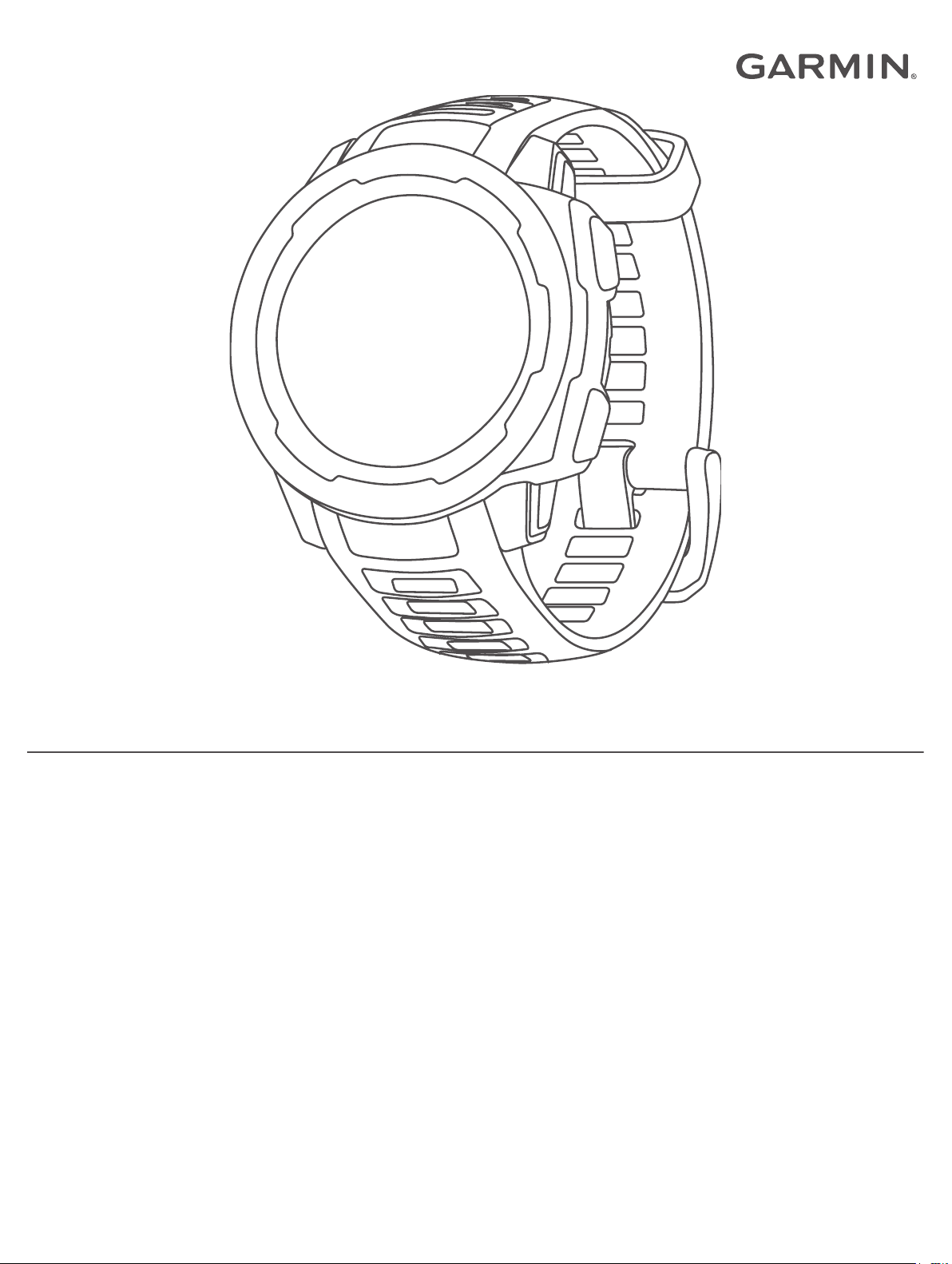
INSTINCT™ TACTICAL
Руководство пользователя
Page 2
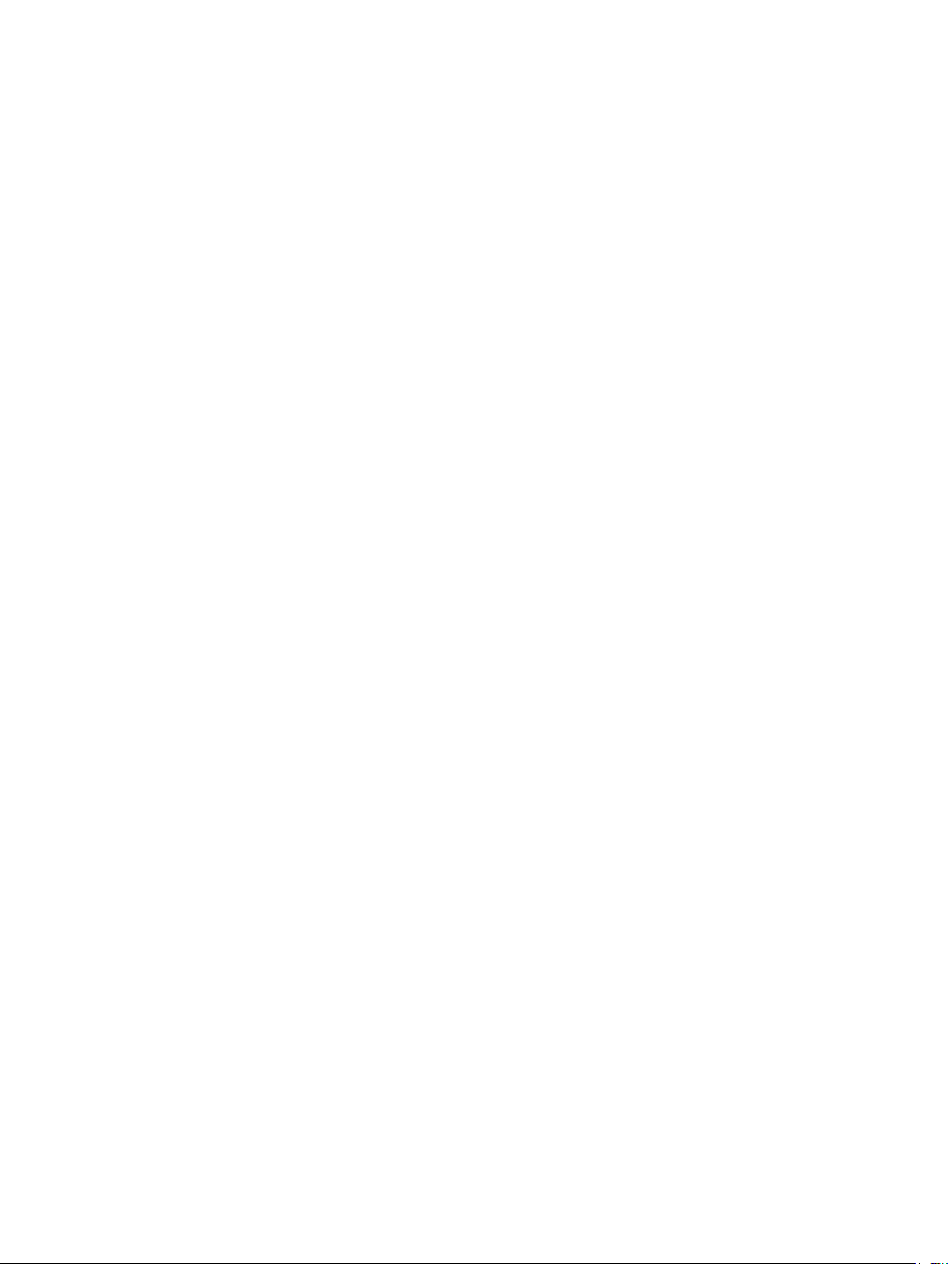
© 2019 Garmin Ltd. или подразделения
Все права сохранены. Согласно законодательству о защите авторских прав полное или частичное копирование данного руководства без письменного разрешения компании Garmin
не допускается. Компания Garmin оставляет за собой право изменять или улучшать свои продукты и вносить изменения в содержание данного руководства без обязательства
уведомлять какое-либо лицо или организацию о таких изменениях или улучшениях. Последние обновления и дополнительные сведения об использовании этого продукта доступны
на веб-сайте www.garmin.com.
Garmin®, логотип Garmin и ANT+®, Auto Lap®, Auto Pause®, Edge®, inReach®, QuickFit®, TracBack®, VIRB®, Virtual Partner® и Xero® являются товарными знаками компании Garmin Ltd. или ее
подразделений, зарегистрированными в США и других странах. Garmin Connect™, Garmin Explore™, Garmin Express™, Garmin Move IQ™, Instinct™, tempe™ и TrueUp™ являются
товарными знаками компании Garmin Ltd. или ее подразделений. Данные товарные знаки запрещено использовать без явного разрешения Garmin.
American Heart Association® является зарегистрированным товарным знаком American Heart Association, Inc. Android™ является товарным знаком компании Google Inc. Apple®, iPhone
и Mac® являются товарными знаками корпорации Apple Inc., зарегистрированными в США и других странах. Текстовый знак и логотипы BLUETOOTH® принадлежат ассоциации
Bluetooth SIG, Inc. Любое использование этих знаков компанией Garmin осуществляется по лицензии. Расширенные средства анализа частоты пульса разработаны компанией
Firstbeat. Windows® является зарегистрированным товарным знаком компании Microsoft Corporation в США и других странах. Другие товарные знаки и названия являются
собственностью соответствующих владельцев.
Данное устройство имеет сертификацию ANT+®. Список совместимых устройств и приложений см. по адресу: www.thisisant.com/directory.
M/N: A03603
®
Page 3
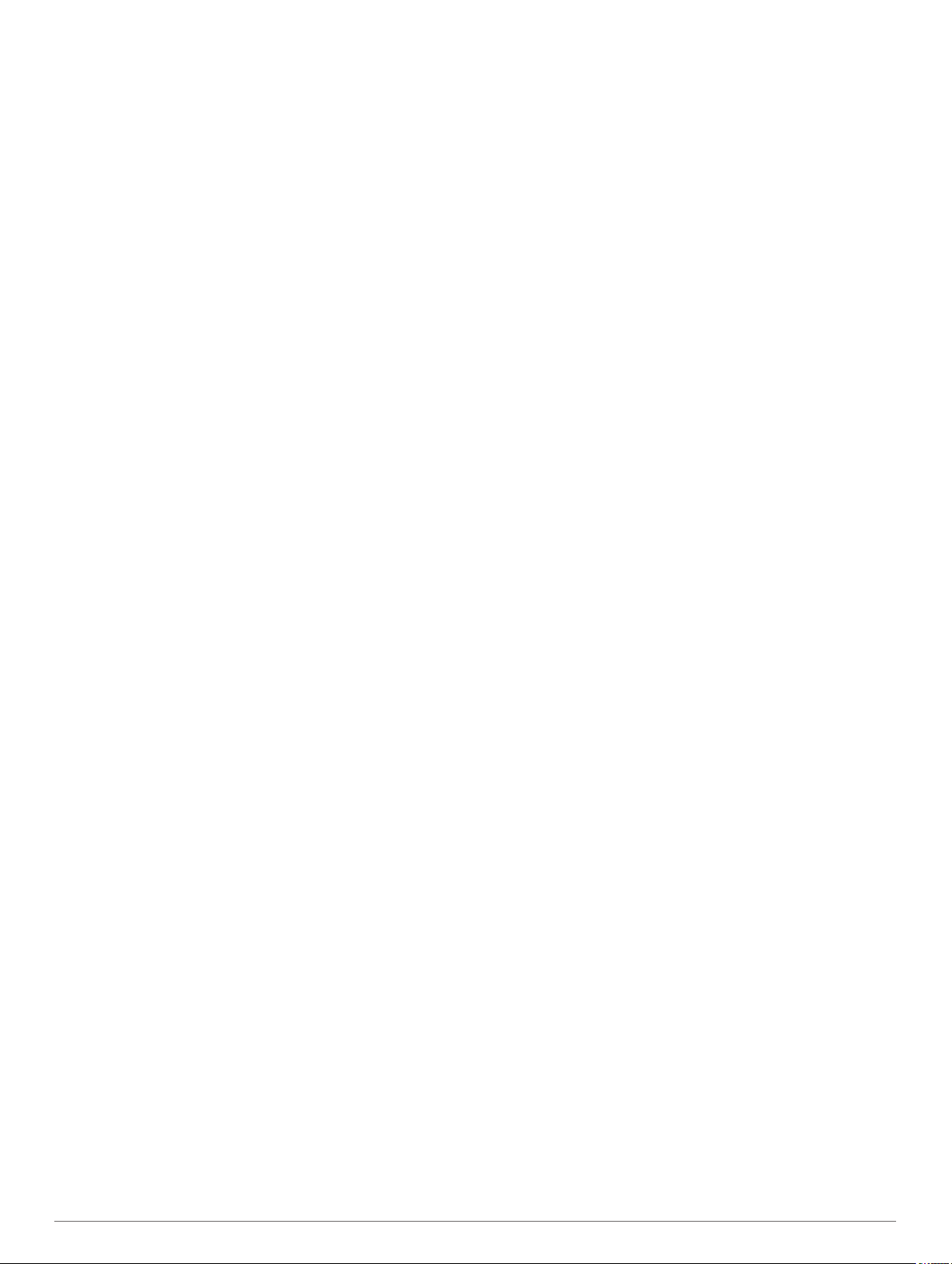
Содержание
Введение........................................................................ 1
Общая информация об устройстве......................................... 1
Просмотр меню элементов управления............................. 1
Включение режима ночного видения............................ 1
Включение режима невидимости................................... 1
Просмотр виджетов............................................................. 1
Зарядка устройства.................................................................. 1
Сопряжение смартфона с устройством.................................. 1
Обновления продукта............................................................... 2
Настройка Garmin Express.................................................. 2
Занятия и приложения.................................................2
Начало занятия......................................................................... 2
Советы по записи занятий...................................................2
Остановка занятия.................................................................... 2
Создание пользовательского занятия.................................... 2
Занятия в помещении............................................................... 2
Калибровка расстояния для беговой дорожки.................. 3
Занятия на свежем воздухе..................................................... 3
Просмотр лыжных забегов.................................................. 3
Функция метронома............................................................. 3
Плавание................................................................................... 3
Термины по плаванию......................................................... 3
Типы гребков........................................................................ 3
Советы по занятиям плаванием......................................... 4
Отдых во время плавания в бассейне............................... 4
Тренировка с журналом упражнений................................. 4
Прыжки с парашютом.................................................. 4
Планирование прыжка.............................................................. 4
Типы прыжков....................................................................... 4
Ввод информации о прыжке............................................... 4
Ввод данных о ветре для прыжков HAHO и HALO................ 5
Сброс данных о ветре......................................................... 5
Ввод данных о ветре для статических прыжков.....................5
Постоянные настройки............................................................. 5
Функции пульсометра................................................. 5
Частота пульса на запястье..................................................... 5
Ношение устройства............................................................ 5
Советы по повышению точности данных о частоте
пульса................................................................................... 5
Просмотр виджета частоты пульса.................................... 6
Передача данных о частоте пульса на устройства
Garmin................................................................................... 6
Выключение наручного пульсометра................................. 6
Тренировка.................................................................... 6
Настройка профиля пользователя.......................................... 6
Спортивные цели................................................................. 6
Информация о зонах частоты пульса................................ 6
Настройка зон частоты пульса....................................... 6
Оценка нагрузки в зонах частоты пульса...................... 7
Отслеживание активности....................................................... 7
Автоподбор цели.................................................................. 7
Напоминание о движении................................................... 7
Мониторинг сна.................................................................... 7
Использование функции автоматического
отслеживания сна........................................................... 7
Использование режима «Не беспокоить»..................... 7
Время интенсивной активности.......................................... 8
Подсчет времени интенсивной активности................... 8
События Garmin Move IQ™................................................. 8
Настройки отслеживания активности................................. 8
Отключение отслеживания активности......................... 8
Тренировки................................................................................ 8
Выполнение тренировки из Garmin Connect...................... 8
Начало тренировки
О календаре тренировок..................................................... 8
Использование планов тренировок Garmin Connect.... 8
Интервальные тренировки....................................................... 9
Создание интервальной тренировки.................................. 9
Начало интервальной тренировки...................................... 9
Остановка интервальной тренировки.................................9
Использование Virtual Partner®............................................... 9
Установка цели тренировки..................................................... 9
Отмена цели тренировки..................................................... 9
Соревнование с результатами предыдущего занятия.......... 9
Личные рекорды...................................................................... 10
Просмотр личных рекордов.............................................. 10
Восстановление личных рекордов................................... 10
Удаление личных рекордов.............................................. 10
Удаление всех личных рекордов...................................... 10
.............................................................. 8
Часы.............................................................................. 10
Установка будильника............................................................ 10
Запуск таймера обратного отсчета....................................... 10
Использование секундомера................................................. 10
Синхронизация времени c GPS............................................. 10
Настройка оповещений.......................................................... 11
Навигация.................................................................... 11
Сохранение местоположения по двойной сетке.................. 11
Редактирование сохраненных местоположений............. 11
Просмотр альтиметра, барометра и компаса...................... 11
Проекция маршрутной точки.................................................. 11
Навигация к пункту назначения............................................. 11
Создание дистанции на устройстве и следование по ней.. 11
Создание метки «Человек за бортом» и навигация к
отмеченному местоположению............................................. 11
Навигация при помощи функции «Засечь направление»... 11
Навигация к начальной точке во время занятия.................. 11
Навигация к начальной точке последнего сохраненного
занятия.....................................................................................12
Остановка навигации.............................................................. 12
Расчет площади участка........................................................ 12
Карта........................................................................................ 12
Прокрутка и изменение масштаба карты......................... 12
История........................................................................ 12
Использование архива........................................................... 12
Просмотр времени в каждой зоне частоты пульса......... 12
Просмотр общих результатов................................................ 12
Функция одометра.................................................................. 13
Синхронизация занятий......................................................... 13
Удаление журнала.................................................................. 13
Подключаемые функции........................................... 13
Включение уведомлений Bluetooth....................................... 13
Просмотр уведомлений..................................................... 13
Управление уведомлениями............................................. 13
Отключение технологии Bluetooth.................................... 13
Включение и выключение оповещений о подключении
смартфона.......................................................................... 13
Поиск потерянного мобильного устройства......................... 14
Garmin Connect........................................................................14
Обновление программного обеспечения с помощью
приложения Garmin Connect............................................. 14
Обновление программного обеспечения с помощью
Garmin Express................................................................... 14
Использование Garmin Connect на компьютере......... 14
Синхронизация данных с помощью Garmin Connect
вручную............................................................................... 14
Garmin Explore™..................................................................... 14
Настройка устройства............................................... 15
Содержание i
Page 4
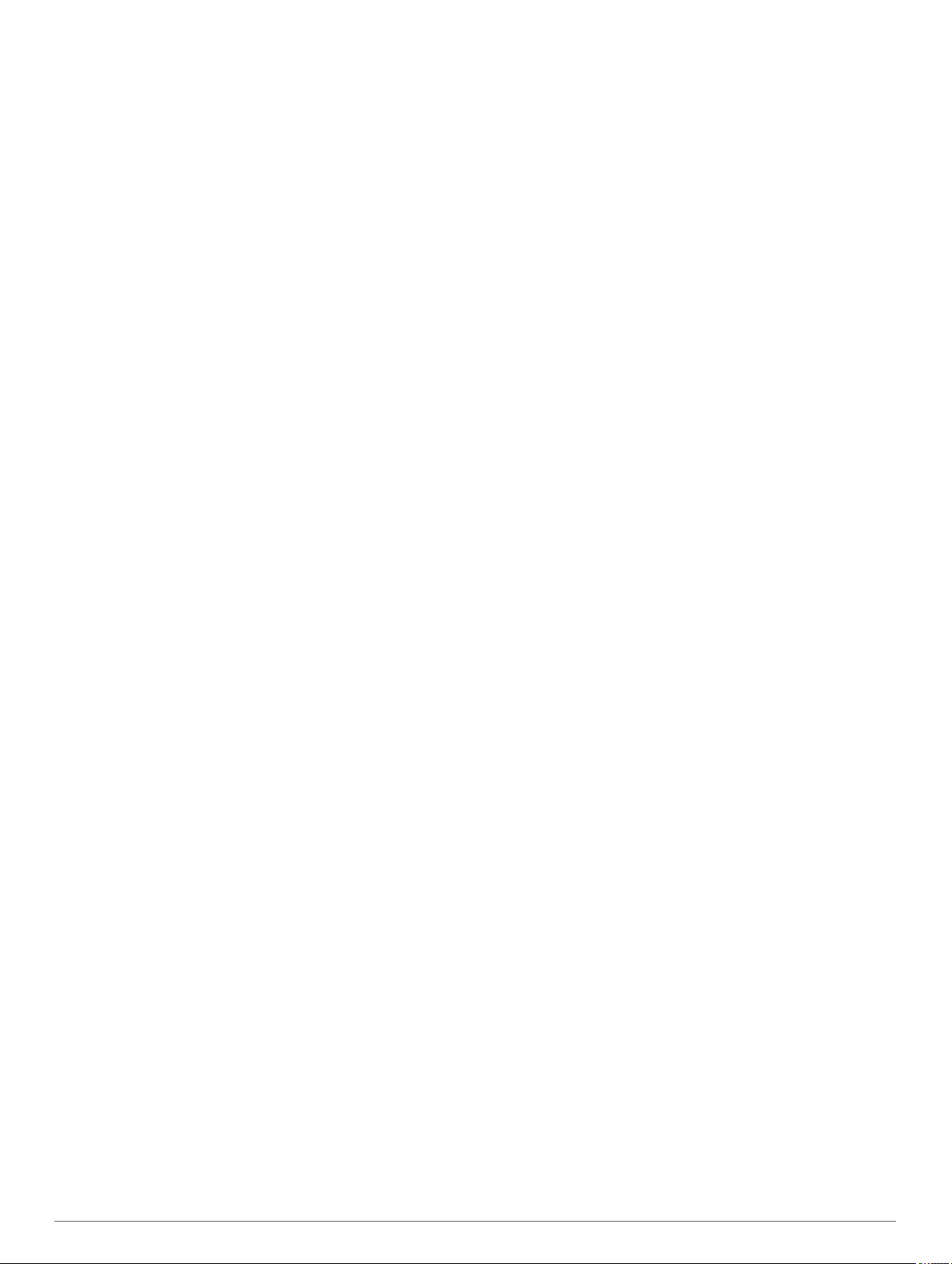
Виджеты...................................................................................15
Настройка ленты виджетов............................................... 15
inReachПульт дистанционного управления..................... 15
Использование пульта дистанционного управления
inReach........................................................................... 15
Пульт дистанционного управления VIRB......................... 15
Управление экшн-камерой VIRB.................................. 16
Управление экшн-камерой VIRB во время занятия... 16
Настройки занятий и приложений......................................... 16
Настройка экранов данных............................................... 17
Добавление карты для занятия........................................ 17
Оповещения....................................................................... 17
Настройка оповещения................................................. 17
Auto Lap...............................................................................18
Отметка кругов после прохождения определенного
расстояния..................................................................... 18
Включение Auto Pause®.................................................... 18
Включение автоматического режима для
скалолазания...................................................................... 18
3D-скорость и расстояние................................................. 18
Включение и выключение кнопки LAP.............................. 18
Использование функции смены страниц......................... 18
UltraTrac.............................................................................. 19
Настройки таймаута для режима энергосбережения..... 19
Персонализация списка занятий........................................... 19
Удаление занятия или приложения...................................... 19
Настройка меню элементов управления.............................. 19
Настройка циферблата.......................................................... 19
Настройки датчиков................................................................ 19
Настройки компаса............................................................ 19
Калибровка компаса вручную...................................... 19
Настройка направления на север................................ 19
Настройки альтиметра.......................................................20
Калибровка барометрического альтиметра................ 20
Настройки барометра........................................................ 20
Калибровка барометра................................................. 20
Настройки карты..................................................................... 20
Настройки навигации.............................................................. 20
Настройка функций карт.................................................... 20
Настройки курса................................................................. 20
Настройка навигационных оповещений........................... 20
Настройки системы................................................................. 20
Настройки времени............................................................ 21
Изменение настроек подсветки........................................ 21
Настройка горячих клавиш................................................ 21
Изменение единиц измерения.......................................... 21
Просмотр информации об устройстве.................................. 21
Просмотр нормативной информации и сведений о
соответствии стандартам (электронная этикетка).......... 21
Беспроводные датчики............................................. 21
Сопряжение с беспроводными датчиками........................... 22
Использование дополнительного датчика скорости или
вращения педалей велосипеда............................................. 22
Шагомер................................................................................... 22
Оптимизация калибровки шагомера................................ 22
Калибровка шагомера вручную........................................ 22
Настройка скорости и расстояния для шагомера........... 22
tempe™.................................................................................... 22
Информация об устройстве..................................... 22
Технические характеристики................................................. 22
Информация о времени работы от батареи.................... 23
Управление данными............................................................. 23
Отсоединение USB-кабеля............................................... 23
Удаление файлов.............................................................. 23
Обслуживание устройства....................................... 23
Уход за устройством
Очистка устройства............................................................ 23
Замена ремешков................................................................... 23
............................................................... 23
Устранение неполадок............................................... 24
На устройстве установлен неправильный язык................... 24
Мой смартфон совместим с устройством?........................... 24
Не удается подключить телефон к устройству.................... 24
Можно ли использовать датчик Bluetooth с часами?........... 24
Перезапуск устройства........................................................... 25
Сброс всех настроек до значений по умолчанию................ 25
Установление связи со спутниками....................................... 25
Улучшение приема GPS-сигналов.................................... 25
Неточное отображение данных о температуре................... 25
Продление времени работы батареи....................................25
Отслеживание активности..................................................... 25
Не отображается количество пройденных за день
шагов................................................................................... 25
Кажется, что отображаемое количество пройденных
шагов неточно.................................................................... 25
Отображаемое на устройстве количество пройденных
шагов не совпадает с количеством шагов, указанным в
моей учетной записи Garmin Connect.............................. 26
Количество пройденных этажей отображается
некорректно........................................................................ 26
Индикация времени интенсивной активности мигает..... 26
Дополнительная информация............................................... 26
Приложение................................................................. 26
Поля данных............................................................................ 26
Размер и окружность колеса.................................................. 28
Условные обозначения...........................................................29
Указатель..................................................................... 30
ii Содержание
Page 5

Введение
ОСТОРОЖНО
Сведения о безопасности и другую важную информацию см.
в руководстве Правила техники безопасности и сведения
об изделии, которое находится в упаковке изделия.
Перед выполнением какой-либо программы занятий или
внесением в нее изменений проконсультируйтесь со своим
лечащим врачом.
Общая информация об устройстве
Включение режима ночного видения
При включении режима ночного видения снижается яркость
подсветки для использования с очковыми приборами
ночного видения.
ПРИМЕЧАНИЕ. при включении режима ночного видения
функция измерения частоты пульса на запястье
отключается.
Нажмите и удерживайте кнопку CTRL.
1
Выберите .
2
Включение режима невидимости
Можно включить режим невидимости, чтобы предотвратить
сохранение и передачу данных о местоположении по GPS и
отключить беспроводную связь.
Нажмите и удерживайте кнопку CTRL.
1
Выберите .
2
Просмотр виджетов
Устройство поставляется с несколькими предварительно
установленными виджетами, а после его сопряжения со
смартфоном становятся доступны дополнительные.
• Нажмите кнопку UP или DOWN.
Устройство прокрутит ленту виджетов.
• Выберите GPS, чтобы просмотреть дополнительные
опции и функции для виджета.
Нажмите для включения и выключения подсветки.
Нажмите для включения устройства.
LIGHT
Удерживайте для просмотра меню элементов управления.
CTRL
Нажмите, чтобы просмотреть список занятий, а также для
запуска или остановки занятия.
GPS
Нажмите для выбора пункта меню.
Удерживайте, чтобы просмотреть координаты GPS и
сохранить ваше местоположение.
Возврат на предыдущий экран.
Удерживайте для просмотра меню часов.
BACK
SET
Нажмите для прокрутки ленты виджетов и меню.
Удерживайте для просмотра экрана альтиметра,
DOWN
барометра и компаса (ABC).
ABC
Нажмите для прокрутки ленты виджетов и меню.
Удерживайте для просмотра меню.
UP
MENU
Просмотр меню элементов управления
В меню элементов управления доступны такие функции, как
включение режима «Не беспокоить», блокировка кнопок и
отключение устройства. Можно включить режим
невидимости. Также можно включить режим ночного
видения.
ПРИМЕЧАНИЕ. функции в меню элементов управления
можно добавлять, удалять, а также изменять их порядок
(Настройка меню элементов управления, стр. 19).
На любом экране нажмите и удерживайте кнопку CTRL.
1
Зарядка устройства
ОСТОРОЖНО
В устройстве используется литий-ионный аккумулятор.
Сведения о безопасности и другую важную информацию см.
в руководстве Правила техники безопасности и сведения
об изделии, которое находится в упаковке изделия.
УВЕДОМЛЕНИЕ
Для предотвращения коррозии тщательно очистите и
высушите контакты и прилегающие области перед
подключением к зарядному устройству или компьютеру. См.
инструкции по очистке в приложении.
Подключите конец USB-кабеля с меньшим разъемом к
1
соответствующему порту на устройстве.
Вставьте больший разъем USB-кабеля в зарядный порт
2
USB.
Устройство необходимо заряжать полностью.
3
Сопряжение смартфона с устройством
Для использования подключаемых функций устройства
Instinct необходимо выполнить его сопряжение
непосредственно через приложение Garmin Connect™, а не
С помощью кнопки UP или DOWN переключайтесь между
2
пунктами.
Введение 1
через настройки Bluetooth® на смартфоне.
Установите на смартфон приложение Garmin Connect
1
через магазин приложений, после чего откройте его.
Page 6
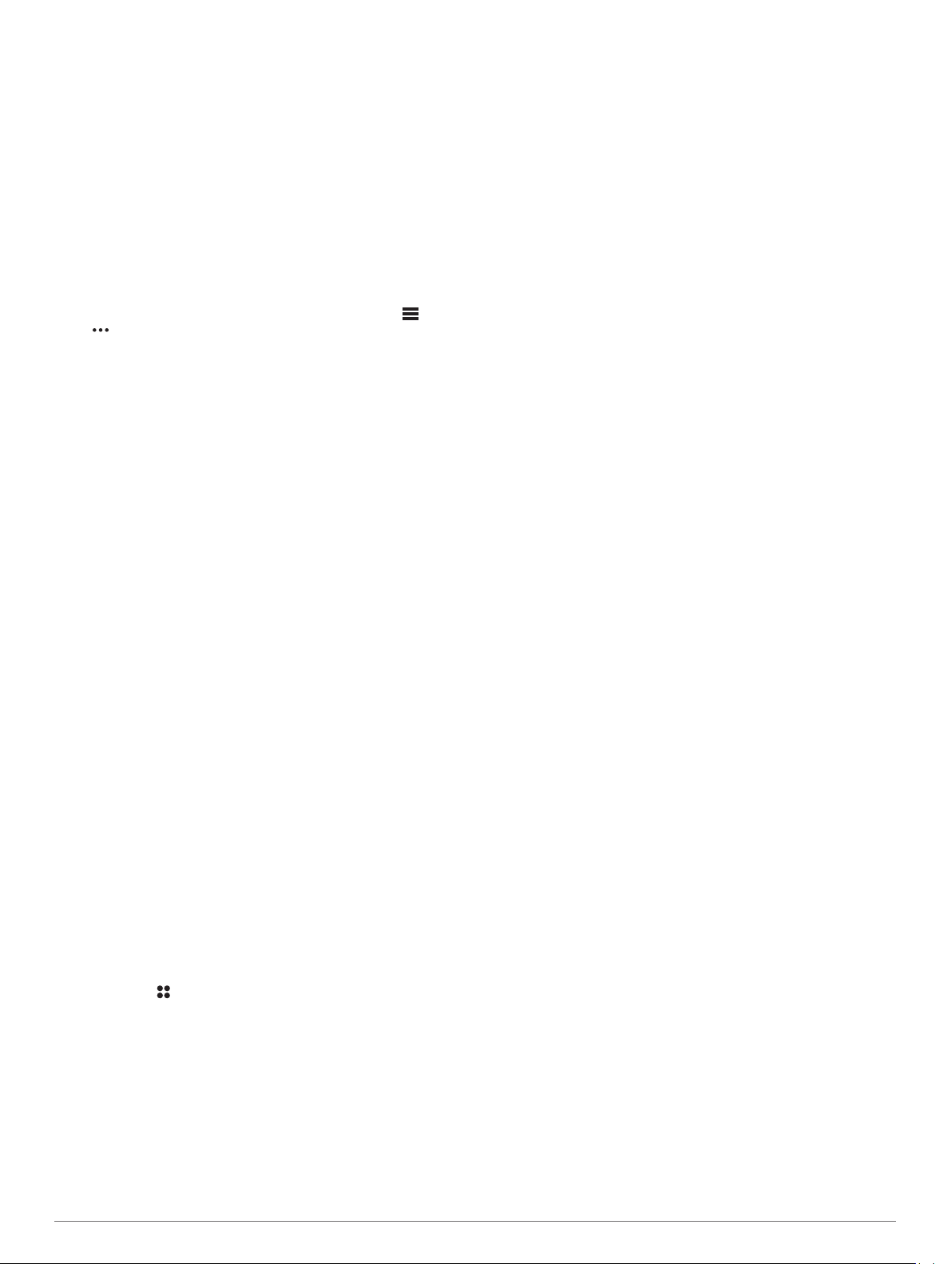
Поместите смартфон в пределах 10 м (33 футов) от
2
устройства.
Нажмите кнопку CTRL, чтобы включить устройство.
3
При первом включении устройства оно будет в режиме
сопряжения.
СОВЕТ. чтобы вручную войти в режим сопряжения,
можно зажать кнопку MENU и выбрать Настройки >
Сопряжение телефона.
Выберите один из вариантов, чтобы добавить свое
4
устройство в учетную запись Garmin Connect:
• Если вы выполняете сопряжение устройства с
приложением Garmin Connect в первый раз, следуйте
инструкциям на экране.
• Если ранее было выполнено сопряжение другого
устройства с приложением Garmin Connect, в или
выберите Устройства Garmin > Добавить
устройство и следуйте инструкциям на экране.
Обновления продукта
На компьютере установите Garmin Express
(www.garmin.com/express). На смартфоне установите
приложение Garmin Connect.
Оно позволяет с легкостью получать доступ к различным
службам для устройств Garmin®:
• Обновления ПО
• Загрузка данных в приложение Garmin Connect
• Регистрация устройства
Настройка Garmin Express
Подключите устройство к компьютеру с помощью
1
кабеля USB.
Перейдите по ссылке www.garmin.com/express.
2
Следуйте инструкциям на экране.
3
™
Занятия и приложения
Устройство можно использовать для занятий внутри
помещений, на открытом воздухе, спортивных упражнений и
занятий фитнесом. После начала занятия устройство
отображает и записывает данные с датчика. Занятия можно
сохранить и поделиться ими с сообществом Garmin Connect.
Для получения дополнительной информации об
отслеживании активности и точности показателей
физической формы перейдите на garmin.com/ataccuracy.
Начало занятия
Если необходимо, в начале занятия GPS включается
автоматически.
В режиме отображения циферблата нажмите кнопку
1
GPS.
Выберите один из следующих вариантов:
2
• Выберите занятие из Избранного.
• Нажмите , затем выберите занятие из расширенного
списка занятий.
Если для занятия требуются сигналы GPS, выйдите на
3
улицу, чтобы обеспечить беспрепятственный обзор неба,
и дождитесь готовности устройства.
Устройство будет готово к работе после определения
частоты пульса, затем оно получает сигналы GPS (при
необходимости) и устанавливает подключение с
беспроводными датчиками (при необходимости).
Нажмите GPS, чтобы запустить таймер занятия.
4
Устройство выполняет запись данных по занятию только
при включенном таймере.
Советы по записи занятий
• Зарядите устройство перед началом занятия (Зарядка
устройства, стр. 1).
• Выберите BACK для записи кругов.
• Чтобы просмотреть дополнительные страницы данных,
используйте кнопку UP или DOWN.
Остановка занятия
Нажмите кнопку GPS.
1
Выберите один из следующих вариантов:
2
• Чтобы возобновить занятие, выберите Возобновить.
• Чтобы сохранить занятие и вернуться в режим часов,
выберите Сохранить > Готово.
• Чтобы приостановить занятие и возобновить его
позже, выберите Заверш. позже.
• Чтобы отметить круг дистанции, выберите Lap.
• Чтобы вернуться к начальной точке занятия по уже
пройденному пути, выберите Назад к началу >
TracBack.
ПРИМЕЧАНИЕ. эта функция доступна только для
занятий с использованием GPS.
• Чтобы вернуться к начальной точке занятия самым
коротким маршрутом, выберите Назад к началу >
Напрямую.
ПРИМЕЧАНИЕ. эта функция доступна только для
занятий с использованием GPS.
• Чтобы удалить занятие и вернуться в режим часов,
выберите Отменить > Да.
ПРИМЕЧАНИЕ. после остановки занятия устройство
автоматически сохраняет его по прошествии 30 минут.
Создание пользовательского занятия
В режиме отображения циферблата нажмите кнопку GPS
1
> Добавить.
Выберите один из следующих вариантов:
2
• Выберите Копиров. занятие, чтобы создать
собственное пользовательское занятие на основе
одного из сохраненных занятий.
• Чтобы создать пользовательское занятие, выберите
Другое.
При необходимости выберите тип занятия.
3
Выберите имя или введите собственное имя.
4
К дублирующимся именам занятий добавляется номер,
например: Велотренировка(2).
Выберите один из следующих вариантов:
5
• Выберите параметр, чтобы изменить определенные
настройки занятия. Например, можно настроить
экраны данных или автоматические функции.
• Выберите Готово, чтобы сохранить и использовать
пользовательское занятие.
Выберите Да, чтобы добавить занятие в свой список
6
избранного.
Занятия в помещении
Устройство Instinct можно использовать для тренировок в
помещении, например для занятий на беговой дорожке или
велотренажере. Для занятий в помещении функция GPS
отключена.
Во время бега или ходьбы с отключенной функцией GPS
показатели скорости, расстояния и частоты шагов
рассчитываются с помощью акселерометра устройства.
Акселерометр калибруется автоматически. Точность данных
о скорости, расстоянии и частоте шагов повышается после
2 Занятия и приложения
Page 7
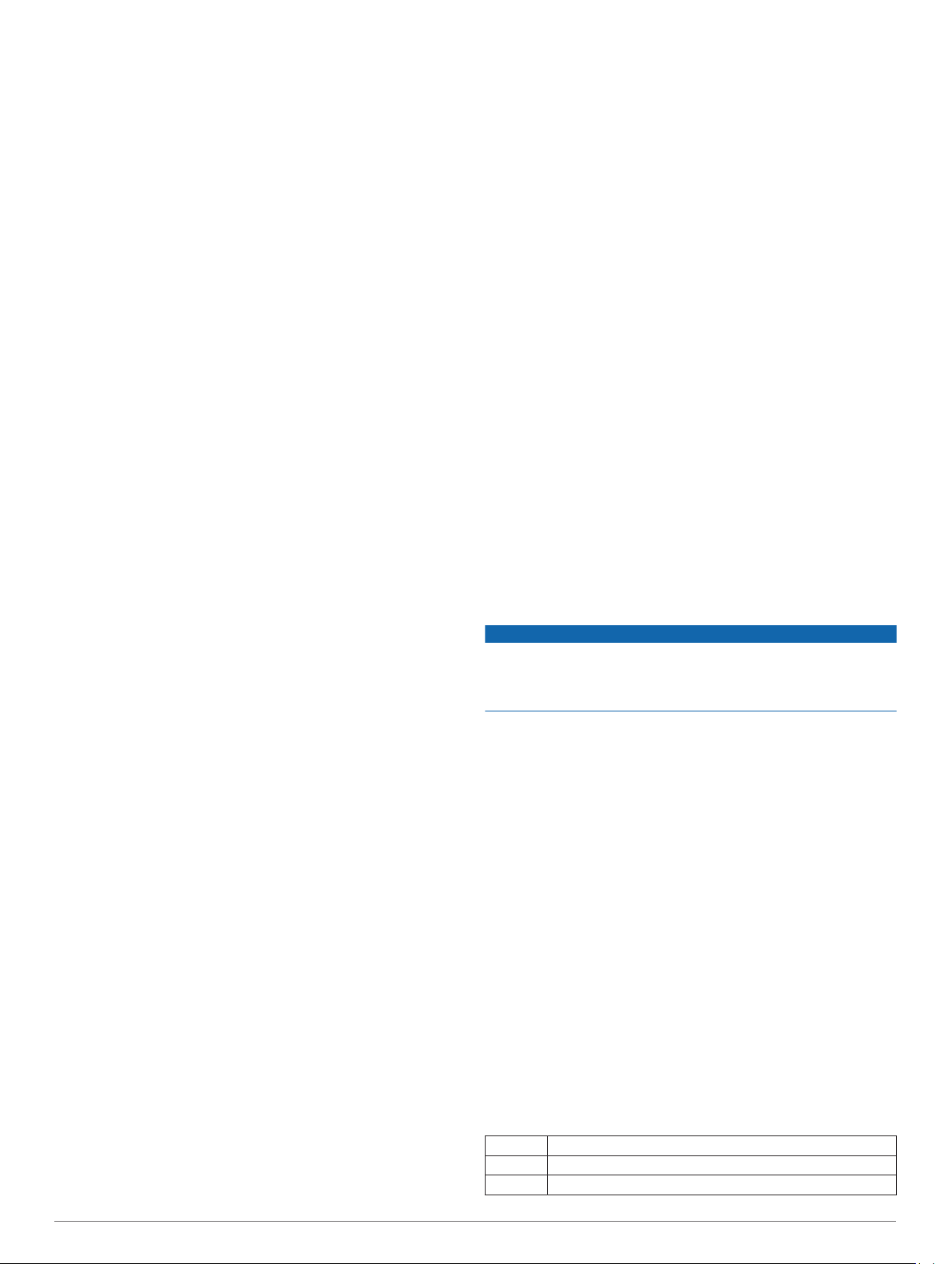
нескольких занятий бегом или ходьбой вне помещения с
использованием GPS.
СОВЕТ. если пользователь держится за поручни во время
занятий на беговой дорожке, точность снижается. Для
регистрации данных о темпе, расстоянии и частоте шагов
можно использовать дополнительный шагомер.
В случае отключения функции GPS во время
велотренировок данные о скорости и расстоянии будут
недоступны, если не используется дополнительный датчик,
обеспечивающий передачу данных о скорости и расстоянии
на устройство (например, датчик скорости или частоты
вращения педалей).
Калибровка расстояния для беговой дорожки
Для более точной записи расстояния во время занятия на
беговой дорожке можно выполнить калибровку расстояния
для беговой дорожки после выполнения пробежки на
расстояние не менее 1,5 км (1 миля). При использовании
разных беговых дорожек калибровку расстояния для каждой
беговой дорожки можно выполнить вручную или после
каждого занятия на беговой дорожке.
Запустите занятие на беговой дорожке (Начало занятия,
1
стр. 2) и выполните пробежку на расстояние не менее
1,5 км (1 миля).
После пробежки нажмите GPS.
2
Выберите один из следующих вариантов:
3
• Чтобы выполнить калибровку расстояния для беговой
дорожки в первый раз, выберите Сохранить.
Устройство предложит завершить калибровку на
беговой дорожке.
• Чтобы выполнить повторную калибровку расстояния
для беговой дорожки после первой калибровки,
выберите Калибр. и сохр. > Да.
Проверьте на дисплее беговой дорожки пройденное
4
расстояние и введите это расстояние на устройстве.
Занятия на свежем воздухе
На устройство Instinct предварительно загружены занятия
на свежем воздухе, например бег и езда на велосипеде. Для
занятий на свежем воздухе функция GPS включена. Вы
можете добавлять новые занятия на основе занятий по
умолчанию, таких как ходьба или гребля. Вы также можете
добавить пользовательские занятия на свое устройство
(Создание пользовательского занятия, стр. 2).
Просмотр лыжных забегов
Устройство записывает сведения о каждом спуске на горных
лыжах или сноуборде с помощью функции автозаезда. Эта
функция включена по умолчанию для катания на горных
лыжах и сноуборде. Она автоматически записывает новые
лыжные забеги на основе движения. Таймер
приостанавливает работу при прекращении спуска или при
посадке на подъемник. Во время движения на подъемнике
отсчет времени таймером не производится. Для
перезапуска таймера начните спуск. Сведения о забеге
можно просмотреть на приостановленном экране или при
активном таймере.
Начните лыжный или сноубордный спуск.
1
Нажмите и удерживайте MENU.
2
Выберите Просмотреть заезды.
3
Выберите UP или DOWN для просмотра сведений о
4
последнем, текущем или об общем количестве забегов.
Экраны забега содержат время, пройденное расстояние,
максимальную скорость, среднюю скорость и общий
спуск.
Функция метронома
Функция метронома обеспечивает воспроизведение
звуковых сигналов с постоянным ритмом, что помогает
повысить эффективность тренировок за счет повышения,
снижения или поддержания более постоянной частоты.
ПРИМЕЧАНИЕ. для некоторых занятий эта функция
недоступна.
В режиме отображения циферблата выберите GPS.
1
Выберите занятие.
2
Нажмите и удерживайте кнопку MENU.
3
Выберите настройки занятия.
4
Выберите Метроном > Состояние > Включено.
5
Выберите один из следующих вариантов:
6
• Выберите Ударов в минуту, чтобы ввести значение в
соответствии с частотой, которую необходимо
поддерживать.
• Выберите Част. оповещ., чтобы настроить частоту
ударов.
• Выберите Звуки, чтобы настроить звук и вибросигнал
для метронома.
При необходимости выберите Предварит. просмотр,
7
чтобы проверить метроном перед пробежкой.
Совершите пробежку (Начало занятия, стр. 2).
8
Запуск метронома выполняется автоматически.
Чтобы просмотреть экран метронома во время пробежки,
9
нажмите кнопку UP или DOWN.
При необходимости нажмите и удерживайте кнопку
10
MENU, чтобы изменить настройки метронома.
Плавание
УВЕДОМЛЕНИЕ
Данное устройство предназначено для плавания на
поверхности. Погружение с устройством в ходе подводного
плавания с аквалангом может привести к его повреждению и
аннулированию гарантии.
ПРИМЕЧАНИЕ. устройство не записывает данные о частоте
пульса на запястье во время занятий плаванием.
Термины по плаванию
Участок: один заплыв в бассейне.
Интервал: один или несколько последовательных участков.
Новый интервал начинается после отдыха.
Гребки: гребки считаются каждый раз, когда рука, на
которую надето устройство, завершает полный цикл.
Балл Swolf: баллы Swolf представляют собой сумму
времени для одного участка и число гребков для него.
Например, если сложить 30 секунд и 15 гребков,
получаем балл Swolf равный 45. На открытой воде Swolf
учитывается на участках более 25 метров. Swolf — это
значение эффективности тренировок в бассейне и, как в
гольфе, более низкое значение является лучшим
показателем.
Типы гребков
Определение типа гребков поддерживается только при
плавании в бассейне. Тип гребков определяется в конце
участка. Типы гребков появляются в вашей истории занятий
плаванием и в учетной записи Garmin Connect. Тип гребка
также можно указать в одном из полей пользовательских
данных (Настройка экранов данных, стр. 17).
Вол. ст. Вольный стиль
Назад На спине
Брасс Брасс
Занятия и приложения 3
Page 8
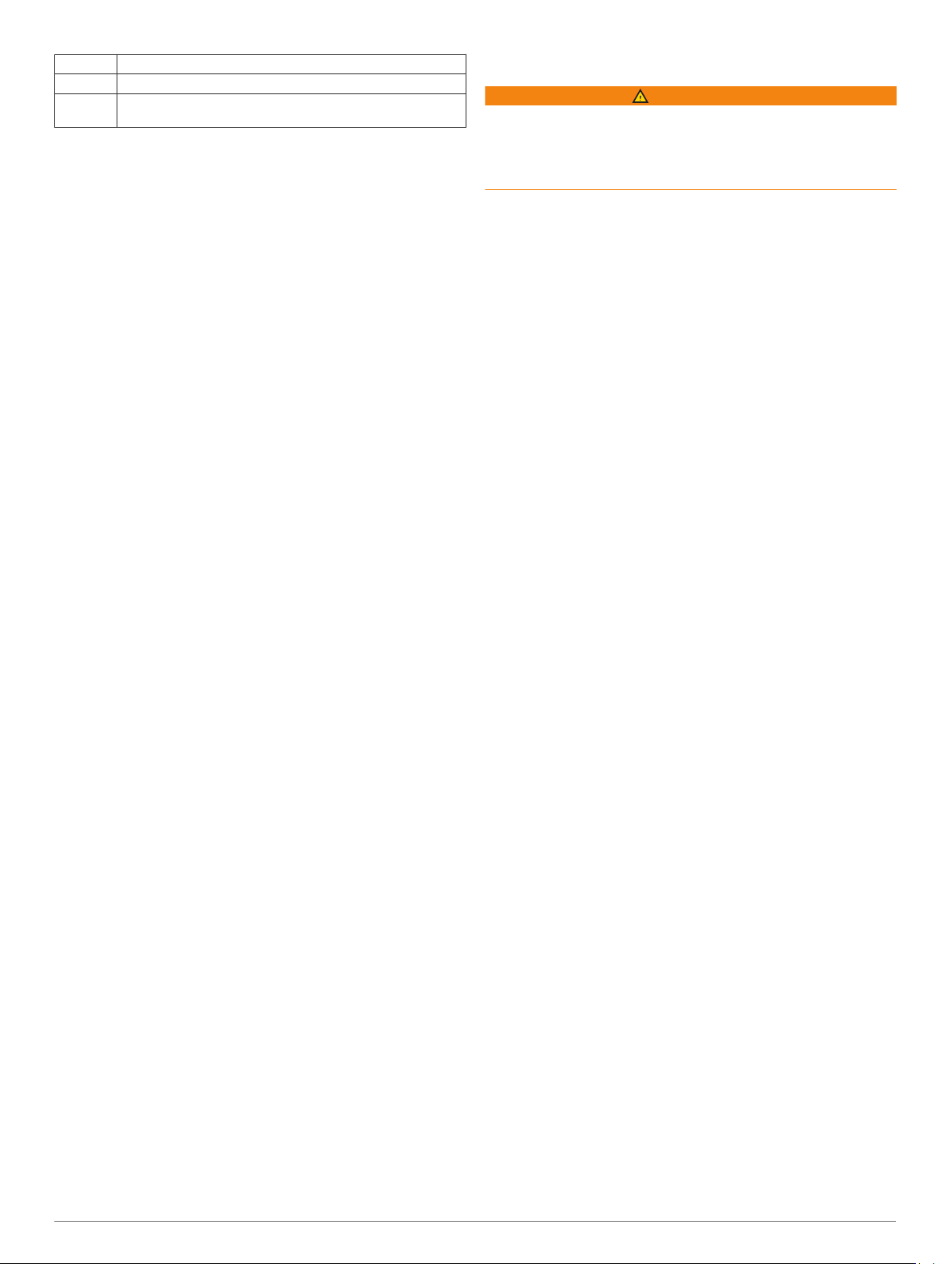
Баттерф. Баттерфляй
Смеш.ст. Более одного типа гребков в интервале
Упражн. Используется с функцией записи упражнений (Трени-
ровка с журналом упражнений, стр. 4)
Советы по занятиям плаванием
• Перед началом плавания в бассейне следуйте
инструкциям на экране, чтобы выбрать размер бассейна,
или введите размер вручную.
При следующем запуске заплыва в бассейне устройство
использует размер этого бассейна. Чтобы изменить
размер бассейна, нажмите и удерживайте кнопку MENU,
выберите параметры занятия и выберите Размер
бассейна.
• Кнопка BACK используется для регистрации отдыха во
время плавания в бассейне.
Устройство автоматически регистрирует расстояния и
интервалы во время плавания в бассейне.
• Кнопка BACK используется для регистрации интервалов
во время плавания в открытой воде.
Отдых во время плавания в бассейне
На экране данных отдыха по умолчанию отображается два
таймера отдыха. Здесь же отображается время и дистанция
последнего завершенного интервала.
ПРИМЕЧАНИЕ. во время отдыха данные о плавании не
записываются.
Чтобы прерваться на отдых во время плавания, нажмите
1
BACK.
Отобразится экран данных отдыха с белым текстом на
черном фоне.
Чтобы просмотреть другие экраны данных во время
2
отдыха, нажмите кнопку UP или DOWN (необязательно).
Чтобы продолжить плавание, нажмите кнопку BACK.
3
Для последующих остановок на отдых повторите
4
описанную процедуру.
Тренировка с журналом упражнений
Функция журнала упражнений поддерживается только в
бассейне. Вы можете использовать журнал упражнений,
чтобы вручную записывать упражнения для ног, заплывы с
одной рукой и любые другие нагрузки, которых нет среди
четырех видов гребков.
Чтобы открыть экран журнала упражнений во время
1
занятия плаванием в бассейне, нажмите кнопку UP или
DOWN.
Чтобы запустить таймер упражнения, нажмите кнопку
2
BACK.
После завершения интервала тренировки нажмите кнопку
3
BACK.
Таймер упражнения остановится, но таймер тренировки
продолжит запись общей длительности занятия.
Укажите дистанцию завершенного упражнения.
4
Увеличение дистанции рассчитывается на основе длины
бассейна, указанного в профиле занятий.
Выберите один из следующих вариантов:
5
• Чтобы начать новый интервал упражнения, нажмите
кнопку BACK.
• Чтобы начать интервал заплыва, нажмите кнопку UP
или DOWN для перехода к экранам тренировки в
бассейне.
Прыжки с парашютом
ОСТОРОЖНО
Функция «Прыжки с парашютом» предназначена для
использования только опытными парашютистами. Функцию
"Прыжки с парашютом" не следует использовать в качестве
основного альтиметра. Указание неверных данных о прыжке
может привести к получению серьезных травм или смерти.
Функция "Прыжки с парашютом" использует военные
правила вычисления точки сбрасывания с большой высоты
(HARP). Устройство автоматически распознает момент
прыжка и начинает навигацию к расчетной точке
приземления (DIP) с помощью барометра и электронного
компаса.
Планирование прыжка
Выберите тип прыжка (Типы прыжков, стр. 4).
1
Введите информацию о прыжке (Ввод информации о
2
прыжке, стр. 4).
Устройство вычислит точку HARP.
Выберите Перейти к HARP для начала навигации к
3
HARP.
Типы прыжков
В функции "Прыжки с парашютом" можно выбрать один из
трех типов прыжков: "HAHO", "HALO" или "Статический". В
соответствии с выбранным типом прыжка необходимо
задать дополнительные данные (Ввод информации о
прыжке, стр. 4). Высота выброски и высота раскрытия
парашюта для всех типов прыжков рассчитываются в футах
над уровнем грунта (AGL).
HAHO: высотный прыжок с раскрытием на большой высоте.
Прыжок и раскрытие парашюта выполняются на большой
высоте. Необходимо задать расчетную точку
приземления (DIP) и высоту выброски не менее
1000 футов (305 метров). Предполагается, что значения
высоты выброски и высоты раскрытия парашюта
совпадают. Как правило, значение высоты выброски
находится в диапазоне от 12 000 до 24 000 футов (от
3658 до 7315 метров) над уровнем грунта (AGL).
HALO: высотный затяжной прыжок. Прыжок выполняется на
большой высоте, раскрытие парашюта — на малой. Для
данного типа прыжка требуется указать те же данные,
что и для прыжка HAHO, а также высоту раскрытия
парашюта. Высота раскрытия парашюта не должна быть
больше высоты выброски. Как правило, значение высоты
раскрытия парашюта находится в диапазоне от 2000 до
6000 футов (от 610 до 1829 метров) над уровнем грунта
(AGL).
Статический: предполагается, что скорость и направление
ветра остаются неизменными на протяжении всего
прыжка. Высота выброски должна составлять не менее
1000 футов (305 метров).
Ввод информации о прыжке
Нажмите кнопку GPS.
1
Выберите Прыжки с парашютом.
2
Выберите тип прыжка (Типы прыжков, стр. 4).
3
Выполните одно или несколько действий для ввода
4
информации о прыжке.
• Выберите DIP, чтобы установить маршрутную точку
для расчетной точки приземления.
• Выберите Высота выброски для установки значения
высоты выброски AGL (в футах), на которой
парашютист выпрыгивает из самолета.
4 Прыжки с парашютом
Page 9
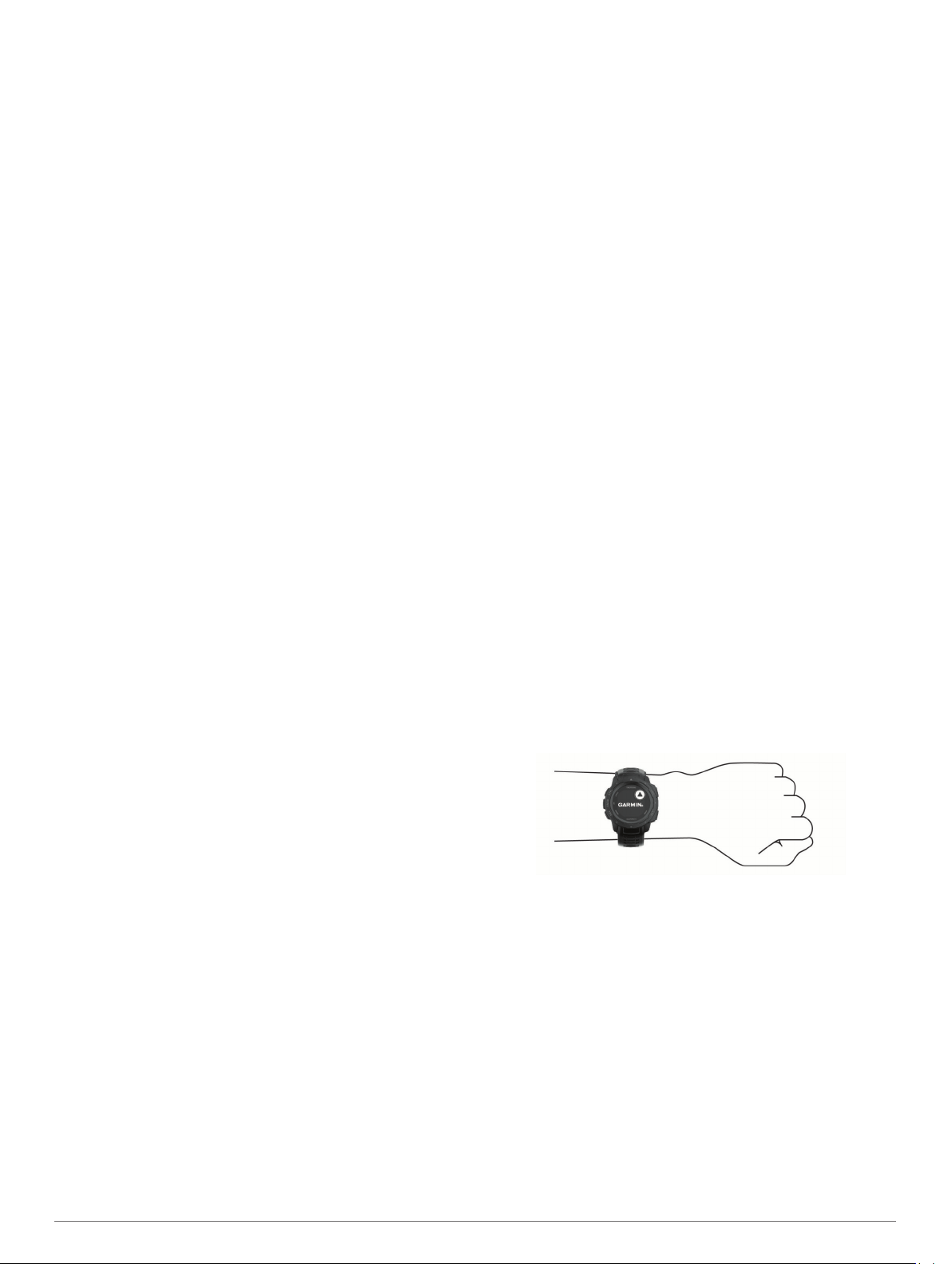
• Выберите Выс. раскрытия для установки значения
высоты раскрытия парашюта AGL (в футах), на
которой парашютист раскрывает парашют.
• Выберите Движение по инерции для установки
пройденного расстояния по горизонтали (в метрах) в
зависимости от скорости самолета.
• Выберите Курс к точке HARP для установки
направления движения (в градусах) в зависимости от
скорости самолета.
• Выберите Ветер для установки данных о ветре:
скорости (в узлах) и направления (в градусах).
• Выберите Постоянные значения для установки
дополнительной точной информации для
запланированного прыжка. В зависимости от типа
прыжка для ввода дополнительной информации
можно выбрать Проц.макс.знач, Коэффициент
безопасности, K-открытый, K-свободное падение
или K-статический (Постоянные настройки,
стр. 5).
• Выберите Авт.нав.к DIP для включения
автоматической навигации к точке DIP после прыжка.
• Выберите Перейти к HARP для начала навигации к
HARP.
Ввод данных о ветре для прыжков HAHO и HALO
Нажмите кнопку GPS.
1
Выберите Прыжки с парашютом.
2
Выберите тип прыжка (Типы прыжков, стр. 4).
3
Выберите Ветер > Добавить.
4
Выберите высоту.
5
Введите скорость ветра в узлах и выберите Готово.
6
Введите направление ветра в градусах и выберите
7
Готово.
Значения данных о ветре будут добавлены в список. При
вычислении используются только данные о ветре,
добавленные в список.
Повторите шаги с 5 по 7 для каждой доступной высоты.
8
Сброс данных о ветре
Нажмите кнопку GPS.
1
Выберите Прыжки с парашютом.
2
Выберите HAHO или HALO.
3
Выберите Ветер > Сброс.
4
Все значения данных о ветре будут удалены из списка.
меньшие значения, тогда как неопытные парашютисты —
большие.
Коэффициент безопасности: установка допустимой
погрешности прыжка (только для HAHO). Как правило,
значение коэффициента безопасности представляет
собой целое число от двух и выше и определяется
парашютистом с учетом характеристик прыжка.
K-свободное падение: установка значения
аэродинамического сопротивления для парашюта во
время свободного падения, исходя из класса купола
парашюта (только для HALO). Каждый парашют должен
иметь маркировку со значением K.
K-открытый: установка значения аэродинамического
сопротивления для открытого парашюта, исходя из
класса купола парашюта (для HAHO и HALO). Каждый
парашют должен иметь маркировку со значением K.
K-статический: установка значения аэродинамического
сопротивления для парашюта во время статического
прыжка, исходя из класса купола парашюта (только для
типа прыжка Статический). Каждый парашют должен
иметь маркировку со значением K.
Функции пульсометра
Устройство Instinct оснащено функцией измерения частоты
пульса на запястье, а также совместимо с нагрудными
пульсометрами (приобретаются отдельно). Для просмотра
данных измерения частоты пульса доступен виджет частоты
пульса. Если одновременно доступны данные измерения
частоты пульса на запястье и данные о частоте пульса
нагрудного пульсометра, устройство использует данные о
частоте пульса нагрудного пульсометра.
Частота пульса на запястье
Ношение устройства
• Устройство следует носить выше запястья.
ПРИМЕЧАНИЕ. устройство должно плотно прилегать к
руке, но не причинять дискомфорта. Для более точного
измерения частоты пульса устройство не должно
смещаться во время бега или выполнения упражнений.
Ввод данных о ветре для статических прыжков
Нажмите кнопку GPS.
1
Выберите Прыжки с парашютом > Статический >
2
Ветер.
Введите скорость ветра в узлах и выберите Готово.
3
Введите направление ветра в градусах и выберите
4
Готово.
Постоянные настройки
Выберите Прыжки с парашютом, тип прыжка, а затем
выберите Постоянные значения.
Проц.макс.знач: установка диапазона прыжка для всех
типов прыжков. При установке значения менее 100%
величина сноса от точки DIP снижается; при установке
значения более 100% величина сноса увеличивается.
Более опытные парашютисты могут использовать
Функции пульсометра 5
ПРИМЕЧАНИЕ. оптический датчик расположен с
обратной стороны устройства.
• См. Советы по повышению точности данных о
частоте пульса, стр. 5 для получения
дополнительной информации об измерении частоты
пульса на запястье.
• Для получения дополнительной информации о точности
данных перейдите на веб-сайт garmin.com/ataccuracy.
Советы по повышению точности данных о частоте пульса
Если данные по частоте пульса неточны или не
отображаются, воспользуйтесь следующими советами.
• Перед тем как надеть устройство, вымойте и высушите
руки (включая предплечья).
• Не наносите на кожу под устройством крем от загара,
лосьон и средство от насекомых.
Page 10
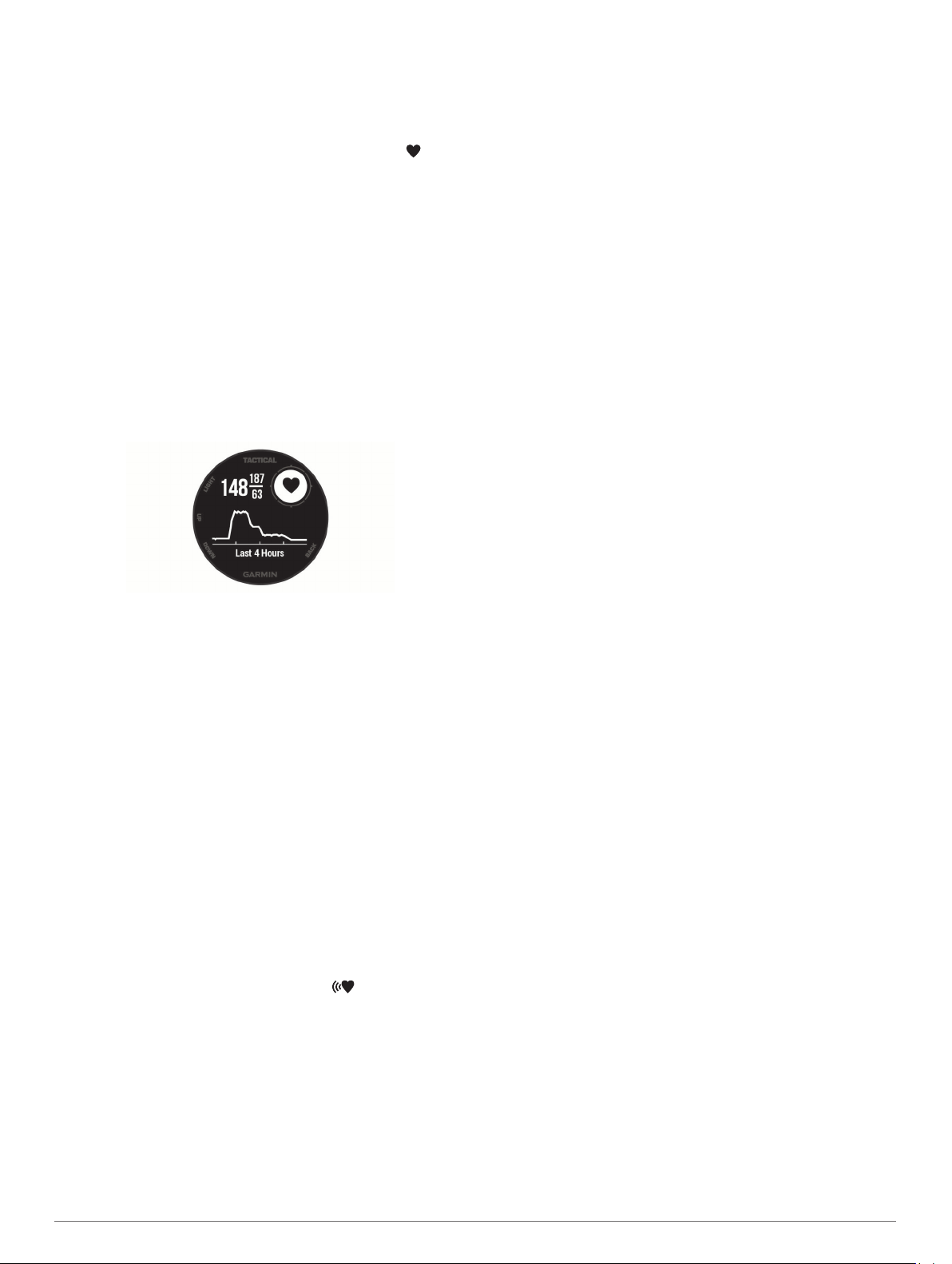
• Оберегайте датчик частоты пульса, расположенный с
обратной стороны устройства, от царапин.
• Устройство следует носить выше запястья. Устройство
должно плотно прилегать к руке, но не причинять
дискомфорта.
• Перед началом занятия дождитесь, когда значок
перестанет мигать.
• Перед началом занятия следует провести разминку в
течение 5–10 минут и снять показания частоты пульса.
ПРИМЕЧАНИЕ. при низкой температуре воздуха
разминку следует проводить в помещении.
• После каждой тренировки необходимо промывать
устройство чистой водой.
Просмотр виджета частоты пульса
Виджет обеспечивает отображение текущей частоты пульса
в ударах в минуту (уд./мин) и графика частоты пульса за
последние 4 часа.
Чтобы просмотреть виджет частоты пульса, в режиме
1
отображения циферблата нажмите кнопку UP или DOWN.
Нажмите кнопку GPS, чтобы просмотреть значения
2
частоты пульса в состоянии покоя за последние 7 дней.
Передача данных о частоте пульса на устройства Garmin
Предусмотрена возможность передачи данных о частоте
пульса с устройства Instinct для их просмотра на
сопряженных устройствах Garmin. Например, во время
велотренировки можно передавать данные о частоте пульса
на устройство Edge®, а во время занятия — на экшн-камеру
VIRB®.
ПРИМЕЧАНИЕ. передача данных о частоте пульса
приводит к сокращению времени работы от батареи.
В виджете частоты пульса нажмите и удерживайте
1
MENU.
Выберите Опции.
2
Выберите один из следующих вариантов:
3
• Выберите Транслировать данные по ЧП, чтобы
незамедлительно начать передачу данных о частоте
пульса.
• Выберите Пер. во время занятия, чтобы включить
передачу данных о частоте пульса во время
хронометрируемых занятий (Начало занятия, стр. 2).
Устройство Instinct начнет передачу данных о частоте
пульса, на экране отобразится значок .
ПРИМЕЧАНИЕ. во время передачи данных о частоте
пульса для просмотра доступен только виджет частоты
пульса.
Выполните сопряжение устройства Instinct с устройством,
4
совместимым с Garmin ANT+®.
ПРИМЕЧАНИЕ. инструкции по выполнению сопряжения
различаются для устройств, совместимых с Garmin. См.
руководство пользователя.
СОВЕТ. чтобы прекратить передачу данных о частоте
пульса, нажмите любую кнопку и выберите Да.
Выключение наручного пульсометра
Для параметра ЧП на запястье по умолчанию установлено
значение Автоматически. Устройство автоматически
использует наручный пульсометр, если оно не было
сопряжено с другим пульсометром ANT+.
В виджете частоты пульса нажмите и удерживайте
1
MENU.
Выберите пункт Опции > Состояние > Выключено.
2
Тренировка
Настройка профиля пользователя
Настройки профиля, например пол, год рождения, рост, вес
и зоны частоты пульса, можно обновить. Устройство
использует эту информацию для вычисления точных
данных о тренировках.
Нажмите и удерживайте кнопку MENU.
1
Выберите Настройки > Профиль пользователя.
2
Выберите один из вариантов.
3
Спортивные цели
Знание зон частоты пульса помогает оценить и улучшить
общую подготовку с помощью следующих принципов.
• Частота пульса — надежный показатель интенсивности
тренировки.
• Тренировка в определенных зонах частоты пульса
позволяет улучшить состояние сердечно-сосудистой
системы.
Зная максимальную частоту пульса, вы можете
использовать таблицу (Оценка нагрузки в зонах частоты
пульса, стр. 7) для определения оптимальной зоны
частоты пульса и достижения поставленных спортивных
целей.
Если максимальная частота пульса вам неизвестна, вы
можете воспользоваться соответствующим калькулятором в
сети Интернет. В некоторых тренажерных залах и фитнесцентрах можно пройти тест и определить максимальную
частоту пульса. Максимальный пульс по умолчанию равен
220 ударам в минуту минус возраст.
Информация о зонах частоты пульса
Многие спортсмены используют зоны частоты пульса для
оценки состояния и укрепления сердечно-сосудистой
системы, а также для повышения общего уровня подготовки.
Зона частоты пульса — диапазон частоты пульса за
минутный отрезок времени. Зоны частоты пульса
пронумерованы от 1 до 5 по нарастанию интенсивности.
Обычно зоны частоты пульса рассчитываются на основе
процентного значения максимальной частоты пульса.
Настройка зон частоты пульса
Устройство использует информацию профиля пользователя
из первоначальной настройки для определения зон частоты
пульса по умолчанию. Вы можете установить отдельные
зоны частоты пульса для спортивных профилей, например
для бега, велоспорта и плавания. Для получения более
точных данных о калориях во время занятия установите
свое максимальное значение частоты пульса. Также можно
вручную установить каждую зону частоты пульса и ввести
частоту пульса в состоянии покоя. Зоны можно
скорректировать вручную на устройстве или с помощью
своей учетной записи Garmin Connect.
В режиме отображения циферблата нажмите и
1
удерживайте кнопку MENU.
Выберите Настройки > Профиль пользователя >
2
Частота пульса.
6 Тренировка
Page 11
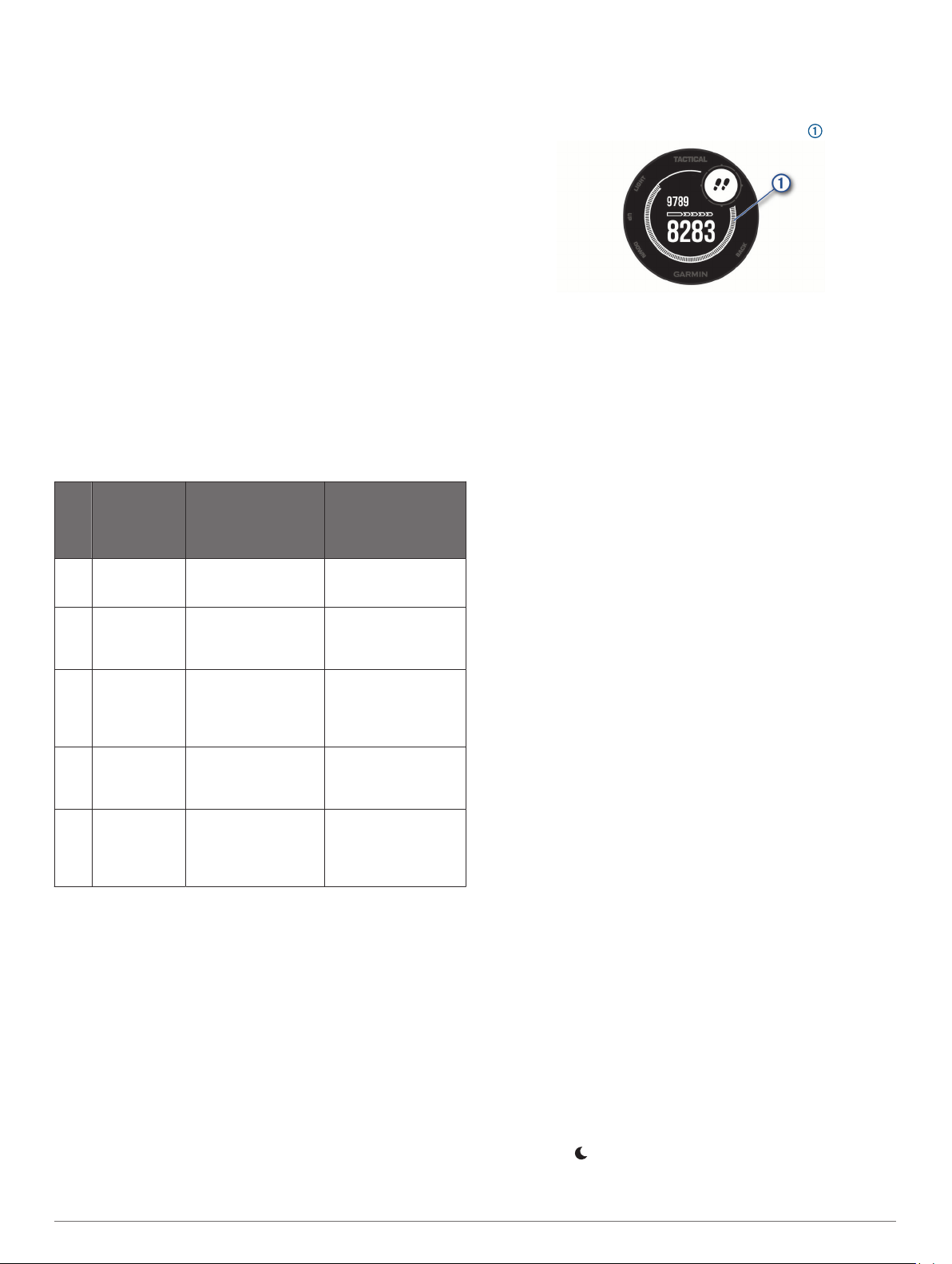
Выберите Максимальная частота пульса и укажите
3
максимальную частоту пульса.
Выберите ЧП на отдыхе и укажите частоту пульса в
4
состоянии покоя.
Вы можете использовать средние значения частоты
пульса, измеренные устройством, или указать точные
значения пульса в состоянии покоя.
Выберите Зоны > Расчет по.
5
Выберите один из следующих вариантов:
6
• Выберите Уд./мин. для просмотра и изменения зон на
основе количества ударов в минуту.
• Выберите ЧП %максимум для просмотра и изменения
зон на основе процентного значения максимальной
частоты пульса.
• Выберите %РЧП для просмотра и изменения зон на
основе процентного значения резерва частоты пульса
(максимальная частота пульса минус частота пульса в
состоянии покоя).
Выберите зону и укажите значение для каждой зоны.
7
Выберите Доб. знач. ЧП для спорта и выберите
8
спортивный профиль, чтобы добавить отдельные зоны
частоты пульса (дополнительно).
Оценка нагрузки в зонах частоты пульса
Зона Макси-
мальная
частота
пульса в
процентах
1 50–60 % Расслабленный
2 60–70 % Комфортный темп,
3 70–80 % Средний темп, разго-
4 80–90 % Быстрый, слегка
5 90–100 % Максимальный темп,
Нагрузка Преимущества
низкий темп,
ритмичное дыхание
чуть более глубокое
дыхание, можно
разговаривать
варивать становится
труднее
некомфортный темп,
затрудненное
дыхание
приемлемый только
для коротких промежутков времени,
стесненное дыхание
Аэробная тренировка
начального уровня,
борьба со стрессом
Общая тренировка
сердечно-сосудистой
системы, хороший
темп восстановления
Повышение аэробной
способности, оптимальная тренировка
сердечно-сосудистой
системы
Повышение аэробной
способности и порога,
улучшение показателей скорости
Повышение аэробной
и мышечной выносливости, тренировка
силы
Отслеживание активности
Функция отслеживания активности обеспечивает
регистрацию количества пройденных шагов за день,
пройденного расстояния, времени интенсивной активности,
пройденных этажей, сожженных калорий и статистических
данных о сне за каждый регистрируемый день. Информация
по количеству сожженных калорий включает в себя
основной обмен веществ и калории, сжигаемые во время
занятий.
Количество шагов, пройденных за день, отображается в
виджете шагомера. Количество шагов периодически
обновляется.
Для получения дополнительной информации об
отслеживании активности и точности показателей
физической формы перейдите на веб-сайт garmin.com
/ataccuracy.
Автоподбор цели
Ваше устройство автоматически рассчитывает, сколько
шагов вам нужно пройти за день, основываясь на
имеющихся показателях активности. По мере движения в
течение дня на устройстве виден ваш прогресс .
Вместо автоматического расчета цели вы можете задать
свою цель в учетной записи Garmin Connect.
Напоминание о движении
Длительное сидение может привести к нежелательному
замедлению обмена веществ. Напоминание о движении
поможет вам чаще двигаться. После часа бездействия на
экране появляется напоминание Вперед! и отображается
полоса движения. Через каждые 15 минут бездействия на
экране появляются дополнительные сегменты шкалы. Также
устройство воспроизводит сигнал или вибрирует, если
звуковые сигналы включены
(Настройки системы,
стр. 20).
Чтобы сбросить напоминание, пройдитесь хотя бы пару
минут.
Мониторинг сна
Во время сна устройство автоматически отслеживает ваш
сон и обеспечивает мониторинг движений. Это время можно
установить в пользовательских настройках учетной записи
Garmin Connect. Статистические данные по сну включают в
себя общее время сна, уровни сна и информацию о
движении во сне. Статистические данные о сне можно
просмотреть в учетной записи Garmin Connect.
ПРИМЕЧАНИЕ. короткие периоды дневного сна не
добавляются к статистике по вашему сну. Режим «Не
беспокоить» можно использовать для выключения
уведомлений и оповещений, за исключением сигналов
будильника (Использование режима «Не беспокоить»,
стр. 7).
Использование функции автоматического отслеживания сна
Наденьте устройство перед сном.
1
Данные по отслеживанию сна можно загрузить на веб-
2
сайт Garmin Connect (Синхронизация данных с помощью
Garmin Connect вручную, стр. 14).
Статистические данные о сне можно просмотреть в
учетной записи Garmin Connect.
Использование режима «Не беспокоить»
Режим «Не беспокоить» можно использовать для
отключения подсветки, звуковых сигналов оповещений и
вибросигнала. Например, этот режим можно использовать
во время сна или просмотра фильмов.
ПРИМЕЧАНИЕ. это время можно установить в
пользовательских настройках учетной записи Garmin
Connect. Вы можете включить опцию Время сна в
настройках системы для автоматического перехода в режим
«Не беспокоить» в ваше обычное время сна (Настройки
системы, стр. 20).
Нажмите и удерживайте кнопку CTRL.
1
Выберите .
2
Тренировка 7
Page 12

Время интенсивной активности
Согласно рекомендациям таких организаций, как Всемирная
организация здравоохранения, для укрепления здоровья
продолжительность умеренной активности, например
быстрой ходьбы, должна составлять не менее 150 минут в
неделю, а продолжительность интенсивной активности,
например бега, — 75 минут в неделю.
Устройство контролирует интенсивность активности и
отслеживает время, затраченное на умеренную и
интенсивную активность (для определения интенсивности
активности требуются данные о частоте пульса). Чтобы
затраченное время учитывалось в информации о
продвижении к поставленной цели по времени интенсивной
активности за неделю, необходимо непрерывно выполнять
умеренные или интенсивные упражнения не менее
10 минут. Устройство суммирует время умеренной и
интенсивной активности. При этом время интенсивной
активности удваивается.
Подсчет времени интенсивной активности
Подсчет времени интенсивной активности на устройстве
Instinct производится путем сравнения данных о частоте
пульса с данными о средней частоте пульса в состоянии
покоя. Если функция отслеживания частоты пульса
выключена, на устройстве выполняется расчет времени
умеренной активности путем анализа количества шагов в
минуту.
• Чтобы обеспечить максимальную точность расчета
времени интенсивной активности, следует запустить
регистрацию хронометрируемого занятия.
• Продолжайте непрерывно выполнять упражнения не
менее 10 минут с умеренной или высокой
интенсивностью.
• Для получения наиболее точных данных о частоте пульса
в состоянии покоя устройство следует носить
круглосуточно.
События Garmin Move IQ
Функция Move IQ обеспечивает автоматическое
определение модели активности во время занятий, таких
как ходьба, бег, езда на велосипеде, плавание или занятия
на эллиптическом тренажере, продолжающихся не менее
10 минут. Тип и продолжительность событий можно
просмотреть в хронике в приложении Garmin Connect. При
этом они не отображаются в списке занятий, карточках или в
ленте новостей. Для получения более подробной и точной
информации можно воспользоваться функцией регистрации
хронометрируемых занятий на устройстве.
™
Настройки отслеживания активности
Удерживая кнопку MENU, выберите Настройки >
Отслеживание активности.
Состояние: отключение функции отслеживания активности.
Оповещение о движении: отображает сообщение и шкалу
подвижности на цифровом циферблате и экране шагов.
Также устройство воспроизводит сигнал или вибрирует,
если звуковые сигналы включены (Настройки системы,
стр. 20).
Опов. о цели: позволяет включить и выключить
оповещения о достижении цели. Оповещения о
достижении цели появляются при достижении цели по
количеству пройденных шагов, этажей и времени
интенсивной активности за неделю.
Move IQ: позволяет включать и выключать оповещения о
событиях Move IQ.
Отключение отслеживания активности
При отключении функции отслеживания активности запись
данных по количеству пройденных шагов, этажей, времени
интенсивной активности, отслеживанию сна и событиям
Move IQ прекращается.
Нажмите и удерживайте кнопку MENU.
1
Выберите Настройки > Отслеживание активности >
2
Состояние > Выключено.
Тренировки
Можно создать персонализированные тренировки, которые
содержат цели для каждого этапа тренировки и для разных
расстояний, времени и калорий. Создать тренировки можно
с помощью Garmin Connect или выбрать план тренировки со
встроенными тренировками от Garmin Connect и передать
его на устройство.
Запланировать тренировки можно с помощью Garmin
Connect. Запланировать тренировку можно заранее, а затем
сохранить ее на устройстве.
Выполнение тренировки из Garmin Connect
Перед тем как загрузить тренировку из Garmin Connect,
необходимо создать учетную запись Garmin Connect (Garmin
Connect, стр. 14).
Выберите один из следующих вариантов:
1
• Откройте приложение Garmin Connect.
• Перейдите на веб-сайт connect.garmin.com.
Создайте и сохраните новую тренировку.
2
Выберите или Отправка на устройство.
3
Следуйте инструкциям на экране.
4
Начало тренировки
Прежде чем начинать тренировку, ее необходимо загрузить
из своей учетной записи Garmin Connect.
В режиме отображения циферблата нажмите кнопку
1
GPS.
Выберите занятие.
2
Нажмите и удерживайте кнопку MENU.
3
Выберите Тренировка > Мои тренировки.
4
Выберите тренировку.
5
ПРИМЕЧАНИЕ. в списке отображаются только
совместимые тренировки с выбранным занятием.
Выберите Начать тренировку.
6
Нажмите кнопку GPS, чтобы запустить таймер.
7
После начала тренировки устройство будет отображать
каждый этап тренировки, примечания по этапу
(дополнительно), цель (дополнительно) и текущие данные о
тренировке.
О календаре тренировок
Календарь тренировок на устройстве представляет собой
расширение календаря или расписания тренировок,
созданного в Garmin Connect. После добавления нескольких
тренировок в календарь Garmin Connect их можно отправить
на устройство. Все запланированные тренировки,
отправленные на устройство, отображаются в списке
календаря тренировок по дате. Выбрав день в календаре
тренировок, можно просмотреть или начать тренировку.
Запланированная тренировка остается на устройстве
независимо от ее выполнения или пропуска. При отправке
запланированных тренировок из Garmin Connect
существующий календарь тренировок перезаписывается.
Использование планов тренировок Garmin Connect
Прежде чем вы сможете загружать и использовать план
тренировки из Garmin Connect, вам необходимо завести
учетную запись Garmin Connect (Garmin Connect, стр. 14), а
также выполнить сопряжение устройства Instinct с
совместимым смартфоном.
8 Тренировка
Page 13

В приложении Garmin Connect выберите или .
1
Выберите Тренировка > Планы тренировок.
2
Выберите план тренировки и внесите его в расписание.
3
Следуйте инструкциям на экране.
4
Перейдите к плану тренировок в календаре.
5
Интервальные тренировки
Интервальные тренировки можно создавать на основе
расстояния или времени. Пользовательская интервальная
тренировка хранится на устройстве до создания другой
интервальной тренировки. Открытые интервалы можно
использовать для тренировок на беговой дорожке и забега
на известное расстояние.
Создание интервальной тренировки
В режиме отображения циферблата нажмите кнопку
1
GPS.
Выберите занятие.
2
Нажмите и удерживайте кнопку MENU.
3
Выберите Тренировка > Интервалы > Правка >
4
Интервал > Тип.
Выберите Расстояние, Время или Открытый.
5
СОВЕТ. опция Открытый позволяет создать
неограниченный по времени интервал.
При необходимости выберите Длительность, введите
6
значение расстояния или интервала времени для
тренировки, а затем выберите .
Нажмите кнопку BACK.
7
Выберите Отдых > Тип.
8
Выберите Расстояние, Время или Открытый.
9
При необходимости введите значение расстояния или
10
времени для интервала отдыха, а затем выберите .
Нажмите кнопку BACK.
11
Выберите один или несколько предлагаемых вариантов.
12
• Чтобы установить количество повторов, выберите
Повтор.
• Чтобы добавить в тренировку неограниченную по
времени разминку, выберите Разминка > Включено.
• Чтобы добавить в тренировку неограниченную по
времени заминку, выберите Заминка > Включено.
Начало интервальной тренировки
В режиме отображения циферблата выберите GPS.
1
Выберите занятие.
2
Нажмите и удерживайте кнопку MENU.
3
Выберите Тренировка > Интервалы > Начать
4
тренировку.
Нажмите кнопку GPS, чтобы запустить таймер.
5
Если в интервальную тренировку входит разминка,
6
нажмите кнопку BACK, чтобы начать первый интервал.
Следуйте инструкциям на экране.
7
После завершения всех интервалов отобразится
сообщение.
Остановка интервальной тренировки
• Чтобы остановить текущую интервальную тренировку или
период отдыха и перейти к следующему этапу
интервальной тренировки или периоду отдыха, можно в
любой момент нажать BACK.
• Когда все этапы интервальной тренировки и периоды
отдыха завершены, нажмите BACK, чтобы завершить
интервальную тренировку и перейти к таймеру, который
может быть использован для заминки.
• Таймер занятия можно остановить в любое время, нажав
кнопку GPS. Можно возобновить таймер или завершить
интервальную тренировку.
Использование Virtual Partner
Virtual Partner — это тренировочный инструмент,
разработанный, чтобы помочь вам достичь своих целей.
Можно задать темп для функции Virtual Partner, чтобы
устроить соревнование с виртуальным партнером.
ПРИМЕЧАНИЕ. для некоторых занятий эта функция
недоступна.
Нажмите и удерживайте кнопку MENU.
1
Выберите Настройки > Занятия и приложения.
2
Выберите занятие.
3
Выберите настройки занятия.
4
Выберите Экраны данных > Добавить > Virtual Partner.
5
Введите значение темпа или скорости.
6
Начните занятие (Начало занятия, стр. 2).
7
Используйте кнопки UP и DOWN, чтобы перейти к экрану
8
Virtual Partner для просмотра информации о лидере.
®
Установка цели тренировки
Функция цели тренировки используется вместе с функцией
Virtual Partner, позволяя ставить цели по дистанции,
расстоянию и времени, расстоянию и темпу или расстоянию
и скорости. Во время тренировки устройство в реальном
времени показывает ваш прогресс в достижении
поставленной цели.
В режиме отображения циферблата выберите GPS.
1
Выберите занятие.
2
Нажмите и удерживайте кнопку MENU.
3
Выберите пункт Тренировка > Задать цель.
4
Выберите один из следующих вариантов:
5
• Выберите Только расстояние, чтобы выбрать одну из
дистанций в списке или задать свое целевое значение.
• Выберите Расстояние и время, чтобы задать свое
целевое значение дистанции и времени.
• Выберите Расстояние и темп или Расстояние и
скорость, чтобы задать соответствующие целевые
значения.
Откроется экран цели тренировки с расчетным временем
финиша. Расчетное время финиша вычисляется на
основе текущего результата и оставшегося времени.
Нажмите кнопку GPS, чтобы запустить таймер.
6
Отмена цели тренировки
Во время занятия нажмите и удерживайте кнопку MENU.
1
Выберите пункт Отмена цели > Да.
2
Соревнование с результатами предыдущего занятия
В качестве цели вы можете попытаться побить собственный
последний результат (записанный или загруженный). Эта
функция используется с функцией Virtual Partner, позволяя
увидеть, насколько вы превосходите собственный прошлый
результат или отстаете от него.
ПРИМЕЧАНИЕ. для некоторых занятий эта функция
недоступна.
В режиме отображения циферблата выберите GPS.
1
Выберите занятие.
2
Нажмите и удерживайте кнопку MENU.
3
Выберите Тренировка > Занятие с соревнован..
4
Тренировка 9
Page 14

Выберите один из следующих вариантов:
5
• Нажмите Из журнала, чтобы выбрать на устройстве
результат ранее записанного занятия.
• Нажмите Загруженные, чтобы выбрать занятие,
загруженное из вашей учетной записи Garmin Connect.
Выберите занятие.
6
Откроется экран Virtual Partner с расчетным временем
завершения.
Нажмите кнопку GPS, чтобы запустить таймер.
7
По завершении занятия выберите GPS > Сохранить.
8
Личные рекорды
По завершении занятия устройство отображает все новые
личные рекорды, которые были достигнуты во время
тренировки. В личные рекорды входят самое быстрое время
для нескольких типовых дистанций и самый длинный пробег
или заезд.
Просмотр личных рекордов
В режиме отображения циферблата нажмите и
1
удерживайте кнопку MENU.
Выберите Архив > Рекорды.
2
Выберите вид спорта.
3
Выберите рекорд.
4
Выберите Просмотреть рекорд.
5
Восстановление личных рекордов
Каждый личный рекорд можно восстановить, заменив его
предыдущим записанным рекордом.
В режиме отображения циферблата нажмите и
1
удерживайте кнопку MENU.
Выберите Архив > Рекорды.
2
Выберите вид спорта.
3
Выберите рекорд для восстановления.
4
Выберите Назад > Да.
5
ПРИМЕЧАНИЕ. сохраненные занятия при этом не
удаляются.
Удаление личных рекордов
В режиме отображения циферблата нажмите и
1
удерживайте кнопку MENU.
Выберите Архив > Рекорды.
2
Выберите вид спорта.
3
Выберите рекорд для удаления.
4
Выберите Удалить рекорд > Да.
5
ПРИМЕЧАНИЕ. сохраненные занятия при этом не
удаляются.
Удаление всех личных рекордов
В режиме отображения циферблата нажмите и
1
удерживайте кнопку MENU.
Выберите Архив > Рекорды.
2
Выберите вид спорта.
3
Выберите Удалить все рекорды > Да.
4
Рекорды удаляются только для выбранного вида спорта.
ПРИМЕЧАНИЕ. сохраненные занятия при этом не
удаляются.
Часы
Установка будильника
Можно устанавливать несколько будильников. Для каждого
будильника можно настроить однократное или регулярное
воспроизведение.
На любом экране нажмите и удерживайте кнопку SET.
1
Выберите Будильники.
2
Введите время срабатывания будильника.
3
Нажмите Повтор и выберите периодичность повторения
4
сигнала будильника (необязательно).
Нажмите Звуки, чтобы выбрать тип уведомления
5
(необязательно).
Выберите Подсветка > Включено, чтобы обеспечить
6
включение подсветки при воспроизведении сигнала
будильника (дополнительно).
Выберите Метка, чтобы указать описание для сигнала
7
(необязательно).
Запуск таймера обратного отсчета
На любом экране нажмите и удерживайте кнопку SET.
1
Выберите Таймеры.
2
Введите время.
3
При необходимости выберите параметр для
4
редактирования таймера:
• Чтобы автоматически перезапустить таймер после его
завершения, нажмите кнопку UP > Перезапустить >
Включено.
• Чтобы выбрать тип уведомления, нажмите кнопку UP >
Звуки.
Нажмите кнопку GPS, чтобы запустить таймер.
5
Использование секундомера
На любом экране нажмите и удерживайте кнопку SET.
1
Выберите Секундомер.
2
Нажмите кнопку GPS, чтобы запустить таймер.
3
Чтобы запустить таймер круга повторно , нажмите
4
кнопку SET.
Секундомер продолжит отсчитывать итоговое время.
Чтобы остановить оба таймера, нажмите GPS.
5
Нажмите кнопку UP, а затем выберите требуемый
6
вариант.
Синхронизация времени c GPS
При каждом включении устройства и при установке связи со
спутниками устройство автоматически определяет часовые
пояса и текущее время суток. Вы также можете
синхронизировать время c GPS вручную при переходе на
летнее время и при смене часового пояса.
На любом экране нажмите и удерживайте кнопку SET.
1
Выберите Уст. вр. по GPS.
2
Подождите, пока устройство найдет спутники
3
(Установление связи со спутниками, стр. 25).
10 Часы
Page 15

Настройка оповещений
На любом экране нажмите и удерживайте кнопку SET.
1
Выберите Оповещения.
2
Выберите один из следующих вариантов:
3
• Чтобы установить оповещение, которое будет звучать
за определенное число минут или часов до заката,
выберите До заката > Состояние > Включено,
выберите Время и введите необходимое время.
• Чтобы установить оповещение, которое будет звучать
за определенное число минут или часов до восхода,
выберите До восхода > Состояние > Включено,
выберите Время и введите необходимое время.
• Чтобы настроить срабатывание оповещения при
приближении шторма, нажмите Буря > Включено,
выберите Частота и укажите частоту изменения
давления.
• Чтобы установить оповещение, которое будет звучать
каждый час, выберите Почасовой > Включено.
Нажмите кнопку DOWN, чтобы выбрать единицу
6
измерения.
Нажмите кнопку UP, чтобы ввести расстояние.
7
Выберите GPS, чтобы выполнить сохранение.
8
Проекция маршрутной точки сохраняется под именем по
умолчанию.
Навигация к пункту назначения
Устройство можно использовать для навигации к пункту
назначения или следования по дистанции.
В режиме отображения циферблата выберите GPS >
1
Навигация.
Выберите категорию.
2
Следуйте инструкциям на экране, чтобы выбрать пункт
3
назначения.
Выберите Идти к.
4
Отображается информация о навигации.
Выберите GPS, чтобы начать навигацию.
5
Навигация
Сохранение местоположения по двойной сетке
Вы можете сохранить текущее местоположение, используя
координаты по двойной сетке, чтобы вернуться в то же
место позже.
На любом экране нажмите и удерживайте кнопку GPS.
1
Выберите GPS.
2
При необходимости нажмите DOWN, чтобы изменить
3
информацию о местоположении.
Редактирование сохраненных местоположений
Можно удалить сохраненное местоположение или изменить
информацию о его названии, высоте и позиции.
В режиме отображения циферблата выберите GPS >
1
Навигация > Сохр. местополож..
Выберите сохраненное местоположение.
2
Выберите параметр для изменения информации о
3
местоположении.
Просмотр альтиметра, барометра и компаса
Устройство оснащено встроенным альтиметром,
барометром и компасом с автоматической калибровкой.
На любом экране нажмите и удерживайте кнопку ABC.
1
С помощью кнопок UP и DOWN просматривайте
2
отдельные экраны показателей альтиметра, барометра и
компаса.
Проекция маршрутной точки
Создать новое местоположение можно с использованием
функции проецирования расстояния и пеленга из текущего
местоположения.
При необходимости выберите пункт GPS > Добавить >
1
Проец. тчк., чтобы добавить приложение проекции
маршрутной точки в список приложений.
Выберите Да, чтобы добавить приложение в свой список
2
избранного.
В режиме отображения циферблата выберите GPS >
3
Проец. тчк..
Нажмите кнопку UP или DOWN, чтобы указать курс.
4
Выберите GPS.
5
Создание дистанции на устройстве и следование по ней
В режиме отображения циферблата выберите GPS >
1
Навигация > Дистанции > Создать.
Введите название дистанции и выберите .
2
Выберите Добавить местополож..
3
Выберите один из вариантов.
4
При необходимости повторите шаги 3 и 4.
5
Выберите Готово > Пройти дистанцию.
6
Отображается информация о навигации.
Выберите GPS, чтобы начать навигацию.
7
Создание метки «Человек за бортом» и навигация к отмеченному местоположению
Устройство позволяет сохранить местоположение «Человек
за бортом» (ЧЗБ) и автоматически начать навигацию к нему.
СОВЕТ. вы можете выбрать такую настройку, при которой
удержание кнопок будет использоваться для доступа к
функции ЧЗБ (Настройка горячих клавиш, стр. 21).
В режиме отображения циферблата выберите GPS >
Навигация > Посл. точка «ЧЗБ».
Отображается информация о навигации.
Навигация при помощи функции «Засечь направление»
Наведя устройство на удаленный объект (например, на
водонапорную башню), можно зафиксировать направление,
а затем осуществить навигацию к выбранному объекту.
В режиме отображения циферблата выберите GPS >
1
Навигация > Засечь направление.
Наведите верхнюю часть часов на объект и нажмите
2
GPS.
Отображается информация о навигации.
Выберите GPS, чтобы начать навигацию.
3
Навигация к начальной точке во время занятия
Вы можете выполнить обратную навигацию к начальной
точке текущего занятия по прямой линии или по уже
пройденному пути. Эта функция доступна только для
занятий с использованием GPS.
Навигация 11
Page 16

Во время занятия выберите GPS > Назад к началу.
1
Выберите один из следующих вариантов:
2
• Чтобы вернуться к начальной точке занятия по уже
пройденному пути, выберите TracBack.
• Чтобы вернуться к начальной точке занятия по прямой
линии, выберите Напрямую.
Ваше текущее местоположение , трек и пункт
назначения отобразятся на карте.
Навигация к начальной точке последнего сохраненного занятия
Вы можете выполнить обратную навигацию к начальной
точке последнего сохраненного занятия по прямой линии
или по уже пройденному пути. Эта функция доступна только
для занятий с использованием GPS.
Выберите GPS > Навигация > Назад к началу >
1
Напрямую.
На карте появится линия, указывающая путь от текущего
местоположения к начальной точке последнего
сохраненного занятия.
ПРИМЕЧАНИЕ. чтобы устройство не перешло в режим
часов из-за таймаута, вы можете запустить таймер.
Нажмите кнопку DOWN, чтобы посмотреть компас
2
(дополнительно).
Стрелка указывает направление к точке старта.
Остановка навигации
Во время занятия нажмите и удерживайте кнопку MENU.
1
Выберите пункт Остановка навигации.
2
Расчет площади участка
Перед расчетом площади участка необходимо установить
связь со спутниками.
В режиме отображения циферблата выберите GPS >
1
Расчет площади.
Пройдите по периметру участка.
2
СОВЕТ. для настройки карты нажмите и удерживайте
кнопку MENU, затем выберите Прокрутка/масштаб
(Прокрутка и изменение масштаба карты, стр. 12).
Нажмите кнопку GPS, чтобы рассчитать площадь участка.
3
Выберите один из следующих вариантов:
4
• Для выхода без сохранения выберите Готово.
• Для преобразования единиц измерения площади
выберите Изменить ед..
• Для сохранения выберите Сохр. занятие.
Карта
указывает вашу позицию на карте. На карте отображаются
названия и символы местоположений. При навигации к
месту назначения маршрут обозначается на карте линией.
• Навигация по карте (Прокрутка и изменение масштаба
карты, стр. 12)
• Настройки карты (Настройки карты, стр. 20)
Прокрутка и изменение масштаба карты
Для просмотра карты во время навигации по маршруту
1
нажмите кнопку UP или DOWN.
Нажмите и удерживайте кнопку MENU.
2
Выберите Прокрутка/масштаб.
3
Выберите один из следующих вариантов:
4
• Для переключения между режимами прокрутки вверх
или вниз, вправо или влево или изменения масштаба
нажмите GPS.
• Чтобы прокрутить карту или изменить ее масштаб,
используйте кнопки UP и DOWN.
• Для выхода нажмите BACK.
История
В журнале сохранена информация о времени, расстоянии,
калориях, средней скорости или темпе, данные о кругах, а
также дополнительно информация с датчика.
ПРИМЕЧАНИЕ. после заполнения памяти устройства
производится перезапись более старых данных.
Использование архива
Архив содержит сохраненные на устройстве предыдущие
занятия.
Нажмите и удерживайте кнопку MENU.
1
Выберите Архив > Занятия.
2
Выберите занятие.
3
Выберите один из следующих вариантов:
4
• Для просмотра дополнительной информации о
занятии выберите Сведения.
• Чтобы выбрать круг и просмотреть дополнительную
информацию по каждому кругу, выберите пункт Круги.
• Чтобы выбрать интервал и просмотреть
дополнительную информацию по каждому интервалу,
выберите пункт Интервалы.
• Чтобы выбрать подход при выполнении упражнений и
просмотреть дополнительную информацию по
каждому подходу, выберите пункт Подх..
• Чтобы просмотреть занятие на карте, выберите пункт
Карта.
• Чтобы просмотреть время в каждой зоне частоты
пульса, выберите Время в зоне (Просмотр времени в
каждой зоне частоты пульса, стр. 12).
• Чтобы просмотреть профиль высот для занятия,
выберите График высоты.
• Для удаления выбранного занятия выберите Удалить.
Просмотр времени в каждой зоне частоты пульса
Чтобы просмотреть данные зоны частоты пульса,
необходимо сначала провести занятие с регистрацией
частоты пульса и сохранить его.
Информация о времени в каждой зоне частоты пульса
поможет вам отрегулировать интенсивность тренировки.
В режиме отображения циферблата нажмите и
1
удерживайте кнопку MENU.
Выберите Архив > Занятия.
2
Выберите занятие.
3
Выберите Время в зоне.
4
Просмотр общих результатов
Можно просмотреть общие данные о расстоянии и времени,
сохраненные на устройстве.
12 История
Page 17
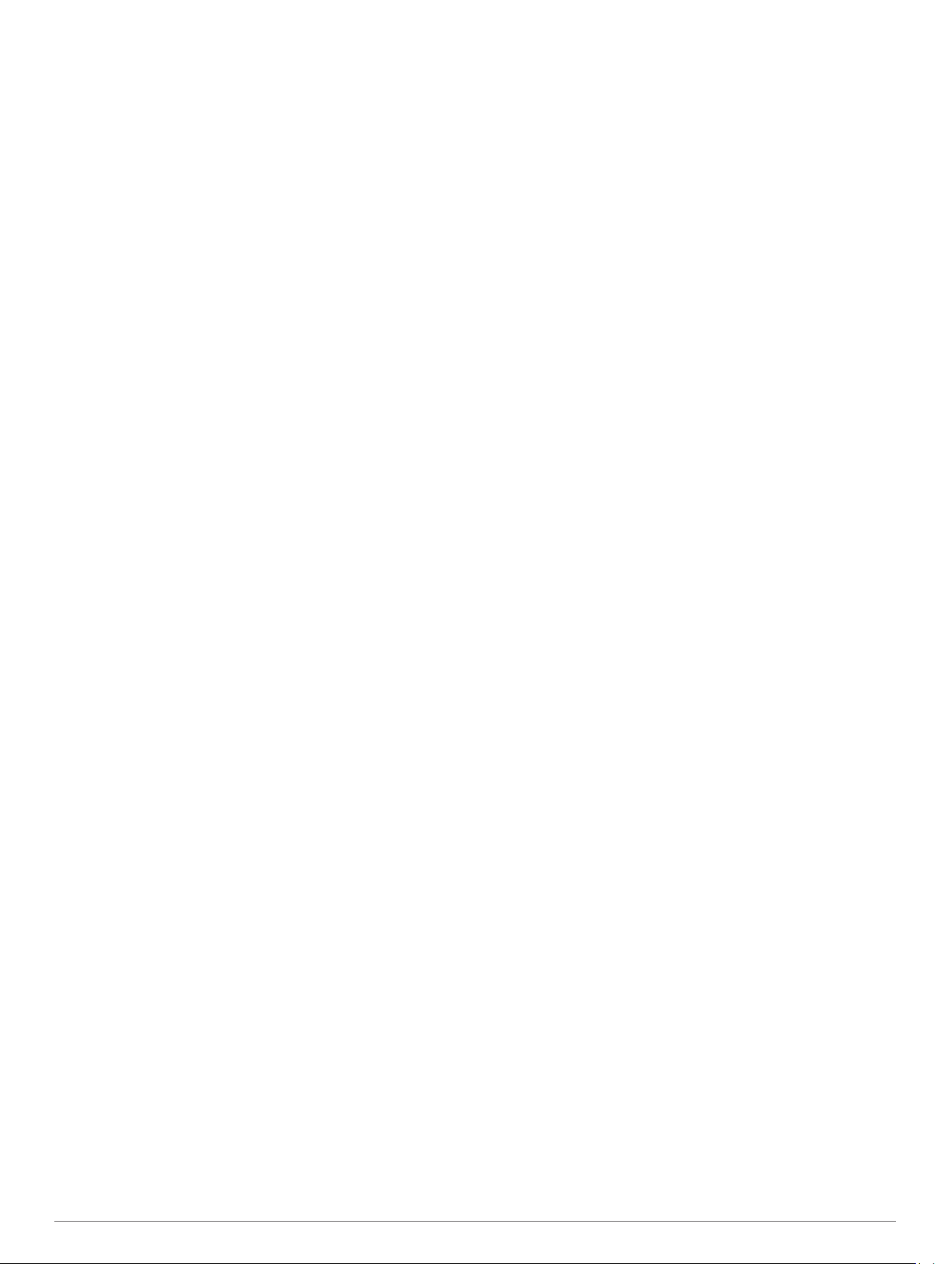
В режиме отображения циферблата нажмите и
1
удерживайте кнопку MENU.
Выберите Архив > Общие рез..
2
При необходимости выберите нужный режим.
3
Выберите вариант для просмотра результатов по
4
неделям или месяцам.
Функция одометра
Одометр автоматически фиксирует общее пройденное
расстояние, набранную высоту и время, затраченное на
выполнение занятий.
В режиме отображения циферблата нажмите и
1
удерживайте кнопку MENU.
Выберите Архив > Общие рез. > Одометр.
2
Чтобы просмотреть общие результаты,
3
зарегистрированные с помощью одометра, используйте
кнопку UP или DOWN.
Синхронизация занятий
Вы можете синхронизировать занятия с других устройств
Garmin с вашим устройством Instinct при помощи учетной
записи Garmin Connect. Например, можно записать заезд с
помощью устройства Edge и просмотреть сведения о
занятии на устройстве Instinct.
Нажмите и удерживайте кнопку MENU.
1
Выберите Архив > Опции > TrueUp > Включено.
2
При синхронизации устройства со смартфоном последние
занятия с других устройств Garmin отображаются на
устройстве Instinct.
Удаление журнала
В режиме отображения циферблата нажмите и
1
удерживайте кнопку MENU.
Выберите Архив > Опции.
2
Выберите один из следующих вариантов:
3
• Выберите Удалить все занятия для удаления всех
занятий из журнала.
• Выберите Сбросить результаты для сброса всех
результатов по расстоянию и времени.
ПРИМЕЧАНИЕ. сохраненные занятия при этом не
удаляются.
Подключаемые функции
Для использования подключаемых функций на устройстве
Instinct необходимо подключить его к совместимому
смартфону с помощью технологии Bluetooth. Для
использования некоторых функций на подключаемый
смартфон необходимо установить приложение Garmin
Connect. Дополнительную информацию см. на веб-сайте
www.garmin.com/apps.
Уведомления телефона: отображение уведомлений и
сообщений с телефона на устройстве Instinct.
LiveTrack: позволяет друзьям и близким следить за вашими
пробежками и тренировками в режиме реального
времени. Отслеживающих пользователей можно
пригласить по электронной почте или через социальные
сети, и они смогут просматривать ваши достижения в
режиме реального времени на странице отслеживания
Garmin Connect.
Загрузка занятий в Garmin Connect: позволяет
автоматически отправлять данные по вашим занятиям в
учетную запись Garmin Connect после завершения их
записи.
датчики Bluetooth: подключение совместимых датчиков
Bluetooth, например нагрудного пульсометра.
Где мой телефон?: определение местоположения
потерянного смартфона, сопряженного с устройством
Instinct и находящегося в настоящее время в зоне
действия его сигнала.
Найти устройство: определение местоположения
потерянного устройства Instinct, сопряженного с вашим
смартфоном и находящегося в настоящее время в зоне
действия его сигнала.
Включение уведомлений Bluetooth
Перед включением уведомлений необходимо выполнить
сопряжение устройства Instinct с совместимым мобильным
устройством (Сопряжение смартфона с устройством,
стр. 1).
В режиме отображения циферблата нажмите и
1
удерживайте кнопку MENU.
Выберите Настройки > Телефон > Умные уведомления
2
> Состояние > Включено.
Выберите Во время занятия.
3
Выберите параметры уведомлений.
4
Выберите параметры звука.
5
Выберите Не во время занятия.
6
Выберите параметры уведомлений.
7
Выберите параметры звука.
8
Выберите Тайм-аут.
9
Выберите продолжительность отображения оповещения
10
о новом уведомлении на экране.
Просмотр уведомлений
Чтобы просмотреть виджет уведомлений, в режиме
1
отображения циферблата нажмите кнопку UP или DOWN.
Нажмите кнопку GPS.
2
Выберите уведомление.
3
Нажмите кнопку DOWN, чтобы перейти к
4
дополнительным опциям.
Нажмите кнопку BACK, чтобы вернуться на предыдущий
5
экран.
Управление уведомлениями
Уведомлениями, отображающимися на устройстве Instinct,
можно управлять с помощью совместимого смартфона.
Выберите один из следующих вариантов:
• Если вы используете устройство iPhone®, перейдите к
настройкам уведомлений для выбора уведомлений,
которые следует отображать на устройстве.
• Если вы используете смартфон с Android™, в
приложении Garmin Connect выберите Настройки >
Умные уведомления.
Отключение технологии Bluetooth
Нажмите и удерживайте кнопку MENU.
1
Выберите Настройки > Телефон > Состояние >
2
Выключено, чтобы отключить технологию беспроводной
связи Bluetooth на устройстве Instinct.
Для отключения технологии беспроводной связи
Bluetooth на мобильном устройстве см. руководство
пользователя мобильного устройства.
Включение и выключение оповещений о подключении смартфона
На устройстве Instinct можно настроить оповещение о
подключении и отключении сопряженного смартфона на
базе технологии беспроводной связи Bluetooth.
Подключаемые функции 13
Page 18

ПРИМЕЧАНИЕ. по умолчанию оповещения о подключении
смартфона выключены.
В режиме отображения циферблата нажмите и
1
удерживайте кнопку MENU.
Выберите Настройки > Телефон > Оповещения.
2
Поиск потерянного мобильного устройства
Данную функцию можно использовать для определения
местоположения потерянного мобильного устройства,
сопряженного с помощью технологии беспроводной связи
Bluetooth и находящегося в зоне ее действия в данный
момент.
Нажмите и удерживайте кнопку CTRL для просмотра
1
меню элементов управления.
Выберите .
2
Устройство Instinct начнет поиск сопряженного
мобильного устройства. На мобильном устройстве будет
воспроизводиться звуковой сигнал, а на экране
устройства Instinct будет отображаться уровень сигнала
Bluetooth. По мере приближения к мобильному
устройству уровень сигнала Bluetooth будет повышаться.
Нажмите кнопку BACK, чтобы прекратить поиск.
3
Garmin Connect
Через учетную запись Garmin Connect можно установить
контакт с друзьями.Приложение Garmin Connect
предоставляет инструменты для отслеживания, анализа,
публикации ваших данных и поддержки других
пользователей. Регистрируйте события вашей насыщенной
жизни, включая пробежки, прогулки, заезды, заплывы,
пешие походы и многое другое.
Вы можете создать бесплатную учетную запись Garmin
Connect при сопряжении своего устройства со смартфоном
с помощью приложения Garmin Connect Mobile или на вебсайте connect.garmin.com.
Отслеживайте свои достижения: можно отслеживать
количество пройденных шагов за день, устроить
соревнование с друзьями и контролировать достижение
поставленных целей.
Сохраняйте занятия: после завершения и сохранения
хронометрируемого занятия на устройстве можно
загрузить его в учетную запись Garmin Connect и хранить
в течение необходимого времени.
Анализируйте данные: можно просматривать подробную
информацию о занятиях, включая время, расстояние,
частоту пульса, количество сожженных калорий, а также
настраиваемые отчеты.
друга или публиковать ссылки на свои занятия на вебсайтах социальных сетей.
Управляйте настройками: в учетной записи Garmin
Connect можно настроить устройство и определить
пользовательские настройки.
Обновление программного обеспечения с помощью приложения Garmin Connect
Для обновления программного обеспечения на устройстве с
помощью приложения Garmin Connect требуется учетная
запись Garmin Connect, а устройство должно быть
сопряжено с совместимым смартфоном (Сопряжение
смартфона с устройством, стр. 1).
Выполните синхронизацию устройства с приложением
Garmin Connect (Синхронизация данных с помощью
Garmin Connect вручную, стр. 14).
Когда обновление программного обеспечения станет
доступным, приложение Garmin Connect отправит его на
устройство.
Обновление программного обеспечения с помощью Garmin Express
Для обновления программного обеспечения на устройстве
необходимо загрузить и установить приложение Garmin
Express, а также добавить устройство (Использование
Garmin Connect на компьютере, стр. 14).
Подключите устройство к компьютеру с помощью кабеля
1
USB.
Когда появится обновление программного обеспечения,
приложение Garmin Express отправит его на устройство.
После того как приложение Garmin Express завершит
2
отправку обновления, отсоедините устройство от
компьютера.
Устройство установит обновление.
Использование Garmin Connect на компьютере
Приложение Garmin Express позволяет подключать ваше
устройство к вашей учетной записи Garmin Connect с
помощью компьютера. Приложение Garmin Express можно
использовать для загрузки данных о занятиях в вашу
учетную запись Garmin Connect и отправку данных,
например тренировок или планов тренировок, с веб-сайта
Garmin Connect на ваше устройство.
Подключите устройство к компьютеру с помощью кабеля
1
USB.
Перейдите на веб-страницу www.garmin.com/express.
2
Загрузите и установите приложение Garmin Express.
3
Откройте приложение Garmin Express и выберите
4
Добавить устройство.
Следуйте инструкциям на экране.
5
Синхронизация данных с помощью Garmin Connect вручную
Нажмите и удерживайте кнопку CTRL для просмотра
1
меню элементов управления.
Выберите .
2
Garmin Explore
Веб-сайт и мобильное приложение Garmin Explore
позволяют планировать поездки и использовать облачное
хранилище для хранения маршрутных точек, маршрутов и
треков. Они позволяют планировать все детали как онлайн,
так и в автономном режиме, а также публиковать и
синхронизировать данные с совместимым устройством
Делитесь своими спортивными достижениями с
другими пользователями: можно устанавливать
контакты с друзьями для отслеживания занятий друг
14 Подключаемые функции
Garmin. Вы можете использовать мобильное приложение
для загрузки карт для доступа к ним в автономном режиме и
навигации без использования сети сотовой связи.
™
Page 19

Приложение Garmin Explore можно скачать из магазина
приложений на смартфоне или на сайте explore.garmin.com.
Настройка устройства
Виджеты
Устройство поставляется с предварительно
установленными виджетами, обеспечивающими
оперативное отображение информации. Для некоторых
виджетов требуется подключение к совместимому
смартфону посредством технологии Bluetooth.
Некоторые виджеты по умолчанию скрыты. Их можно
добавить в ленту вручную.
ABC: отображение данных альтиметра, барометра и
компаса.
Дополнительные часовые пояса: отображение текущего
времени в других часовых поясах.
Календарь: отображение предстоящих встреч из календаря
смартфона.
Калории: отображение данных о калориях за текущий день.
Компас: отображение электронного компаса.
Отслеживание собаки: отображение информации о
местоположении собаки при наличии совместимого
трекера для собак, сопряженного с устройством Instinct.
Пройденные этажи: отслеживание пройденных этажей и
продвижения к поставленной цели.
Частота пульса: отображение текущего значения частоты
пульса в ударах в минуту (уд./мин) и графика частоты
пульса.
Время интенсивной активности: прошедшее время
умеренной и интенсивной активности, целевое время
интенсивной активности на неделю и информация о
продвижении к поставленной цели.
Управление inReach®: позволяет отправлять сообщения на
сопряженное устройство inReach.
Последнее занятие: отображение кратких сводных данных
о последнем записанном занятии, например последней
пробежке, заезде или заплыве.
Последний вид спорта: отображение краткого описания
последнего зарегистрированного занятия спортом.
Фаза луны: отображение времени восхода и захода луны, а
также данных о лунных фазах на основе текущего
местоположения по GPS.
Управление музыкой: средства управления музыкальным
плеером на смартфоне.
Мой день: отображение динамических сводных данных о
вашей активности за день. Данные включают в себя
хронометрируемые занятия, время интенсивной
активности, количество пройденных этажей, шагов,
сожженных калорий и др.
Уведомления: оповещения о входящих вызовах, текстовых
сообщениях, обновлениях в социальных сетях и др. в
соответствии с настройками смартфона.
Информация датчиков: отображение информации с
встроенного датчика или подключенного датчика ANT+.
Шаги: отслеживание количества пройденных за день шагов,
цели по количеству шагов и данных за последние дни.
Стресс: отображение вашего текущего уровня стресса и
графика вашего уровня стресса. Вы также можете
выполнить дыхательные упражнения, которые могут
помочь вам расслабиться.
Восход и заход солнца: отображение времени восхода и
захода солнца, а также времени наступления
гражданских сумерек.
Управление VIRB: предоставление элементов управления
камерой при наличии устройства VIRB, сопряженного с
устройством Instinct.
Метеоданные: отображение текущей температуры и
прогноза погоды.
Прицел Xero®: отображение положения лазера при
сопряжении прицела Xero с устройством Instinct.
Настройка ленты виджетов
Вы можете изменять порядок виджетов, удалять виджеты,
добавлять новые виджеты в ленте виджетов.
В режиме отображения циферблата нажмите и
1
удерживайте кнопку MENU.
Выберите Настройки > Виджеты.
2
Выберите виджет.
3
Выберите один из следующих вариантов:
4
• Выберите Изменить порядок, чтобы изменить
позицию виджета в ленте.
• Выберите Удалить для удаления виджета из ленты
виджетов.
Выберите Добавить виджеты.
5
Выберите виджет.
6
Виджет будет добавлен в ленту виджетов.
inReachПульт дистанционного управления
Функция пульта дистанционного управления inReach
позволяет удаленно управлять устройством inReach с
помощью вашего устройства Instinct. Чтобы приобрести
устройство inReach, перейдите на веб-сайт buy.garmin.com.
Использование пульта дистанционного управления inReach
Прежде чем использовать функцию дистанционного
использования inReach, необходимо настроить отображение
виджета inReach в ленте виджетов (Настройка ленты
виджетов, стр. 15).
Включите устройство inReach.
1
Нажмите на устройстве Instinct кнопку UP или DOWN в
2
режиме отображения циферблата, чтобы перейти к
виджету inReach.
Нажмите GPS, чтобы выполнить поиск устройства
3
inReach.
Нажмите GPS для сопряжения устройства inReach.
4
Нажмите GPS, а затем выберите нужный параметр.
5
• Чтобы отправить экстренное сообщение, выберите
Запуск сигнала SOS.
ПРИМЕЧАНИЕ. функцию отправки экстренных
сообщений следует использовать только в случае
возникновения чрезвычайной ситуации.
• Чтобы отправить текстовое сообщение, выберите
Сообщения > Новое сообщен., затем выберите
получателей сообщения из списка контактов и введите
текст сообщения или выберите одно из заданных
текстовых сообщений.
• Чтобы отправить предустановленное сообщение,
выберите Отпр. предустан., затем выберите
сообщение из списка.
• Для просмотра таймера и расстояния, пройденного в
ходе выполнения занятия, выберите Отслеживание.
Пульт дистанционного управления VIRB
Функция пульта дистанционного управления VIRB позволяет
удаленно управлять камерой VIRB с помощью вашего
устройства. Перейдите на сайт www.garmin.com/VIRB, чтобы
приобрести камеру VIRB.
Настройка устройства 15
Page 20

Управление экшн-камерой VIRB
Прежде чем воспользоваться функцией дистанционного
управления VIRB, необходимо настроить удаленный доступ
на камере VIRB. Дополнительную информацию см. в
руководстве пользователя устройств серии VIRB. Также
необходимо настроить отображение виджета VIRB в ленте
виджетов (Настройка ленты виджетов, стр. 15).
Включите камеру VIRB.
1
Нажмите на устройстве Instinct кнопку UP или DOWN в
2
режиме отображения циферблата, чтобы перейти к
виджету VIRB.
Дождитесь подключения устройства к камере VIRB.
3
Нажмите кнопку GPS.
4
Выберите один из следующих вариантов:
5
• Чтобы записать видео, выберите Начать запись.
На экране Instinct отобразится счетчик времени
видеозаписи.
• Чтобы сделать фотографию во время записи видео,
нажмите кнопку DOWN.
• Чтобы остановить запись видео, нажмите кнопку GPS.
• Чтобы сделать фотографию, выберите Сделать
снимок.
• Чтобы изменить настройки видео- и фотосъемки,
выберите Настройки.
Управление экшн-камерой VIRB во время занятия
Прежде чем воспользоваться функцией дистанционного
управления VIRB, необходимо настроить удаленный доступ
на камере VIRB. Дополнительную информацию см. в
руководстве пользователя устройств серии VIRB. Также
необходимо настроить отображение виджета VIRB в ленте
виджетов (Настройка ленты виджетов, стр. 15).
Включите камеру VIRB.
1
Нажмите на устройстве Instinct кнопку UP или DOWN в
2
режиме отображения циферблата, чтобы перейти к
виджету VIRB.
Дождитесь подключения устройства к камере VIRB.
3
Когда камера подключена, экран данных VIRB
автоматически добавляется в приложения для занятий.
Чтобы просмотреть экран данных VIRB, во время занятия
4
нажмите кнопку UP или DOWN.
Нажмите и удерживайте кнопку MENU.
5
Выберите Пульт VIRB.
6
Выберите один из следующих вариантов:
7
• Для управления камерой с помощью таймера занятия
выберите Настройки > Зап./ост. тайм..
ПРИМЕЧАНИЕ. запись видео включается и
выключается автоматически в начале и по завершении
занятия.
• Для управления камерой с помощью пунктов меню
выберите Настройки > Вручную.
• Чтобы записать видео в ручном режиме, выберите
Начать запись.
На экране Instinct отобразится счетчик времени
видеозаписи.
• Чтобы сделать фотографию во время записи видео,
нажмите кнопку DOWN.
• Чтобы остановить запись видео в ручном режиме,
выберите GPS.
• Чтобы сделать фотографию, выберите Сделать
снимок.
Настройки занятий и приложений
Эти параметры позволяют настроить каждое
предварительно загруженное приложение для занятий в
соответствии с вашими потребностями. Например, можно
настроить страницы данных и включить функции
оповещения и тренировок. Для определенных типов занятий
некоторые настройки могут быть недоступны.
Удерживая кнопку MENU, выберите Настройки > Занятия и
приложения. Выберите занятие, а затем выберите
настройки занятия.
3D-расстояние: функция вычисления пройденного
расстояния с учетом изменения высоты и
горизонтального движения по поверхности.
3D-скорость: функция вычисления скорости с учетом
изменения высоты и горизонтального движения по
поверхности (3D-скорость и расстояние, стр. 18).
Оповещения: настройка оповещений для тренировок или
навигации для занятия.
Скалолаз.: авто: активация автоматического определения
устройством изменения высоты с помощью встроенного
альтиметра.
Auto Lap: настройка параметров функции Auto Lap® (Auto
Lap, стр. 18).
Auto Pause: установка для устройства возможности
остановки записи данных при прекращении движения или
при снижении скорости ниже указанного уровня
(Включение Auto Pause®, стр. 18).
Автозаезд: активация автоматического обнаружения
устройством участков движения на лыжах с помощью
встроенного акселерометра.
Смена страниц: автоматический переход между всеми
экранами данных занятия при включенном таймере
(Использование функции смены страниц, стр. 18).
Цвет фона: выбор черного или белого фона для каждого
занятия.
Запуск обр. отсчета: включает таймер обратного отсчета
для интервалов во время плавания в бассейне.
Экраны данных: позволяет настроить экраны данных и
добавить новые экраны данных для занятия (Настройка
экранов данных, стр. 17).
GPS: установка режима для антенны GPS. Использование
параметра GPS + ГЛОНАСС или GPS + GALILEO
позволяет повысить производительность и ускорить
позиционирование в сложных условиях. Одновременное
использование GPS и другой спутниковой системы может
привести к более быстрому расходу заряда батареи, чем
при использовании только системы GPS. Использование
опции UltraTrac позволяет реже записывать точки
отслеживания и данные датчиков (UltraTrac, стр. 19).
Кнопка Lap: позволяет регистрировать круги или интервалы
отдыха во время занятия (Включение и выключение
кнопки LAP, стр. 18).
Метроном: воспроизведение звуковых сигналов с
постоянным ритмом, что помогает повысить
эффективность тренировок за счет повышения, снижения
или поддержания более постоянной частоты (Функция
метронома, стр. 3).
Размер бассейна: выбор длины бассейна для заплывов в
бассейне.
Таймаут реж.энергосб.: установка таймаута режима
энергосбережения для занятия (Настройки таймаута
для режима энергосбережения, стр. 19).
Переименовать: настройка имени занятия.
Восстановить настройки: сброс настроек занятия.
16 Настройка устройства
Page 21

Определение гребков: включает определение типа гребков
для заплывов в бассейне.
Настройка экранов данных
Для каждого занятия можно отобразить, скрыть и изменить
компоновку и содержимое экранов данных.
Нажмите и удерживайте кнопку MENU.
1
Выберите Настройки > Занятия и приложения.
2
Выберите занятие для настройки.
3
Выберите настройки занятия.
4
Выберите Экраны данных.
5
Выберите экран данных для настройки.
6
Выберите один из следующих вариантов:
7
• Выберите Раскладка, чтобы настроить количество
полей данных на экране данных.
• Выберите поле, чтобы изменить отображаемые в нем
данные.
• Выберите Изменить порядок, чтобы изменить
позицию экрана данных в ленте.
• Выберите Удалить, чтобы удалить экран данных из
ленты.
При необходимости выберите пункт Добавить, чтобы
8
добавить экран данных в ленту.
Вы можете добавить пользовательский экран данных или
выбрать один из предварительно заданных экранов
данных.
Добавление карты для занятия
Для отдельного занятия можно добавить карту в цикл
экранов данных.
Нажмите и удерживайте кнопку MENU.
1
Выберите Настройки > Занятия и приложения.
2
Выберите занятие для настройки.
3
Выберите настройки занятия.
4
Выберите Экраны данных > Добавить > Карта.
5
Оповещения
Для каждого занятия можно установить оповещения,
которые помогут в достижении конкретной задачи, в
улучшении осведомленности об окружающей среде и в
навигации к пункту назначения. Некоторые оповещения
доступны не для всех занятий. Существует три типа
оповещений: сигналы событий, оповещения о диапазоне и
повторяющиеся оповещения.
Сигнал события: вы получаете оповещение о событии
один раз. Событие имеет конкретное значение.
Например, можно установить на устройстве оповещение
при достижении определенной высоты.
Оповещения о диапазоне: оповещение о диапазоне
поступает каждый раз, когда устройство выходит за
рамки указанного диапазона значений. Например, можно
установить на устройстве оповещение для частоты
пульса, которое будет поступать, когда значение частоты
пульса становится ниже 60 ударов в минуту (уд./мин) и
больше 210 уд./мин.
Повторяющиеся оповещения: повторяющиеся
оповещения поступают каждый раз, когда устройство
записывает определенное значение или интервал.
Например, можно установить на устройстве оповещение,
которое будет поступать каждые 30 минут.
Название
оповещения
Частота
вращения
педалей
Калории Событие, повто-
Ввод вручную Событие, повто-
Расстояние Повторяющееся Можно установить интервал
Высота Диапазон Можно установить мини-
Частота пульса Диапазон Можно установить мини-
Темп Диапазон Можно установить мини-
Сближение Событие Из сохраненного местополо-
Бег/ходьба Повторяющееся Можно установить фиксиро-
Скорость Диапазон Можно установить мини-
Частота гребков Диапазон Можно выбрать высокое или
Время Событие, повто-
Тип
оповещения
Диапазон Можно установить мини-
ряющееся
ряющееся
ряющееся
Описание
мальное и максимальное
значения для вращения
педалей.
Можно установить количество
калорий.
Можно выбрать существующее
сообщение или создать
собственное и выбрать тип
оповещения.
расстояний.
мальное и максимальное
значения для высоты.
мальное и максимальное
значения частоты пульса или
выбрать изменения зон. См.
разделы Информация о зонах
частоты пульса, стр. 6 и
Оценка нагрузки в зонах
частоты пульса, стр. 7.
мальное и максимальное
значения для темпа.
жения можно задать радиус.
ванные перерывы на ходьбу
через равные интервалы.
мальное и максимальное
значения для скорости.
низкое количество гребков в
минуту.
Можно установить интервал
времени.
Настройка оповещения
Нажмите и удерживайте кнопку MENU.
1
Выберите Настройки > Занятия и приложения.
2
Выберите занятие.
3
ПРИМЕЧАНИЕ. для некоторых занятий эта функция
недоступна.
Выберите настройки занятия.
4
Выберите Оповещения.
5
Выберите один из следующих вариантов:
6
• Выберите пункт Добавить новый, чтобы добавить
новое оповещение для занятия.
• Выберите имя оповещения, чтобы отредактировать
существующее оповещение.
При необходимости выберите тип оповещения.
7
Выберите зону, введите минимальное и максимальное
8
значения или настраиваемое значение для оповещения.
При необходимости включите оповещение.
9
Для оповещений о событиях и повторяющихся оповещений
сообщение отображается при каждом достижении значения
оповещения. Для оповещений о диапазоне сообщение
отображается каждый раз, когда значение выходит за рамки
указанного диапазона (минимальное и максимальное
значения).
Настройка устройства 17
Page 22

Auto Lap
Отметка кругов после прохождения определенного расстояния
Можно воспользоваться Auto Lap для автоматической
отметки круга дистанции на указанном расстоянии. Эта
функция полезна при оценке эффективности на разных
этапах тренировки (например, каждую милю или 5 км).
Нажмите и удерживайте кнопку MENU.
1
Выберите Настройки > Занятия и приложения.
2
Выберите занятие.
3
ПРИМЕЧАНИЕ. для некоторых занятий эта функция
недоступна.
Выберите настройки занятия.
4
Выберите Auto Lap.
5
Выберите один из следующих вариантов:
6
• Выберите Auto Lap, чтобы включить или выключить
функцию Auto Lap.
• Выберите Автом. настр. расст., чтобы настроить
расстояние между кругами.
По завершении каждого круга отображается сообщение с
временем этого круга. Также устройство воспроизводит
сигнал или вибрирует, если звуковые сигналы включены
(Настройки системы, стр. 20).
При необходимости страницы данных можно настроить на
отображение дополнительных данных о круге (Настройка
экранов данных, стр. 17).
Настройка сообщений для оповещения о кругах
Можно настроить одно или два поля данных,
отображающихся в оповещении о кругах.
Нажмите и удерживайте кнопку MENU.
1
Выберите Настройки > Занятия и приложения.
2
Выберите занятие.
3
ПРИМЕЧАНИЕ. для некоторых занятий эта функция
недоступна.
Выберите настройки занятия.
4
Выберите Auto Lap > Оповещение о круге.
5
Выберите поле данных для изменения.
6
Выберите Предварит. просмотр (дополнительно).
7
Включение Auto Pause
Функцию Auto Pause можно использовать для
автоматической приостановки таймера при прекращении
движения. Эта функция может оказаться полезной, когда
маршрут вашего занятия включает в себя светофоры или
другие места, в которых необходимо остановиться.
ПРИМЕЧАНИЕ. при остановке таймера или включении
паузы запись данных не ведется.
Нажмите и удерживайте кнопку MENU.
1
Выберите Настройки > Занятия и приложения.
2
Выберите занятие.
3
ПРИМЕЧАНИЕ. для некоторых занятий эта функция
недоступна.
Выберите настройки занятия.
4
Выберите Auto Pause.
5
Выберите один из следующих вариантов:
6
• Для автоматической приостановки таймера при
прекращении движения выберите пункт При
остановке.
• Чтобы настроить автоматическую приостановку
таймера, когда темп или скорость опускаются ниже
указанного значения, выберите пункт Ввод вручную.
®
Включение автоматического режима для скалолазания
Функция автоматического режима для скалолазания
обеспечивает автоматическое определение изменения
высоты. Эту функцию можно использовать при занятиях
скалолазанием, пешим туризмом, бегом или ездой на
велосипеде.
Нажмите и удерживайте кнопку MENU.
1
Выберите Настройки > Занятия и приложения.
2
Выберите занятие.
3
ПРИМЕЧАНИЕ. для некоторых занятий эта функция
недоступна.
Выберите настройки занятия.
4
Выберите Скалолаз.: авто > Состояние > Включено.
5
Выберите один из следующих вариантов:
6
• Выберите Экран для бега, чтобы определить экран
данных, который будет отображаться во время
пробежки.
• Выберите Экран для скалолазания, чтобы
определить экран данных, который будет
отображаться во время занятий скалолазанием.
• Выберите Инвертировать цвета, чтобы включить
обращение цветов при переключении режимов.
• Выберите Вертикальная скорость, чтобы задать
скорость подъема за период времени.
• Выберите Переключение режимов, чтобы установить
скорость переключения режимов устройством.
3D-скорость и расстояние
Функцию 3D-скорости и расстояния можно установить для
расчета скорости и расстояния с помощью изменения
высоты и горизонтального движения по поверхности.
Функцию можно использовать при занятиях лыжным
спортом, скалолазанием, навигацией, ходьбой, бегом или
ездой на велосипеде.
Включение и выключение кнопки LAP
Чтобы обеспечить возможность регистрации кругов или
интервалов отдыха во время занятий с помощью кнопки
Кнопка Lap, можно включить функцию BACK. Чтобы
предотвратить регистрацию кругов во время занятий в
результате случайного нажатия кнопки, можно отключить
функцию Кнопка Lap.
Нажмите и удерживайте кнопку MENU.
1
Выберите Настройки > Занятия и приложения.
2
Выберите занятие.
3
Выберите настройки занятия.
4
Выберите Кнопка Lap.
5
Состояние кнопки LAP изменяется на Включено или
Выключено в соответствии с текущей настройкой.
Использование функции смены страниц
Функцию смены страниц можно использовать для
автоматического переключения между экранами данных
занятий при включенном таймере.
Нажмите и удерживайте кнопку MENU.
1
Выберите Настройки > Занятия и приложения.
2
Выберите занятие.
3
ПРИМЕЧАНИЕ. для некоторых занятий эта функция
недоступна.
Выберите настройки занятия.
4
Выберите Смена страниц.
5
Выберите скорость отображения.
6
18 Настройка устройства
Page 23

UltraTrac
Функция UltraTrac представляет собой параметр GPS,
который позволяет записывать точки трека и данные с
датчика через более длительные интервалы. Включение
функции UltraTrac увеличивает время работы от
аккумулятора, однако при этом снижается качество
записываемых занятий. Следует использовать функцию
UltraTrac для занятий, которые требуют более длительной
автономной работы от аккумулятора и имеют низкий
приоритет относительно обновления данных с датчика.
Настройки таймаута для режима энергосбережения
Настройки таймаута определяют время, в течение которого
устройство остается в режиме тренировки, например в
ожидании начала забега. Удерживая кнопку MENU,
выберите Настройки > Занятия и приложения. Выберите
занятие, а затем выберите настройки занятия. Выберите
пункт Таймаут реж.энергосб., чтобы настроить параметры
таймаута для занятия.
Обычное: перевод устройства в энергосберегающий режим
часов после 5 минут бездействия.
Длинное: перевод устройства в энергосберегающий режим
часов после 25 минут бездействия. Продленный режим
может сократить время работы от аккумулятора между
зарядками.
Персонализация списка занятий
В режиме отображения циферблата нажмите и
1
удерживайте кнопку MENU.
Выберите Настройки > Занятия и приложения.
2
Выберите один из следующих вариантов:
3
• Выберите занятие, чтобы настроить его параметры,
установить занятие в качестве избранного, изменить
порядок отображения и т. д.
• Выберите Добавить, чтобы добавить дополнительные
занятия или создать собственные занятия.
Удаление занятия или приложения
В режиме отображения циферблата нажмите и
1
удерживайте кнопку MENU.
Выберите Настройки > Занятия и приложения.
2
Выберите занятие.
3
Выберите один из следующих вариантов:
4
• Чтобы удалить занятие из списка избранного,
выберите параметр Удалить из Избранного.
• Чтобы удалить занятие из списка приложений,
выберите Удалить.
Настройка меню элементов управления
В меню элементов управления можно добавлять, удалять и
менять порядок пунктов меню быстрого доступа (Просмотр
меню элементов управления, стр. 1).
В режиме отображения циферблата нажмите и
1
удерживайте кнопку MENU.
Выберите Настройки > Управление.
2
Выберите ярлык для настройки.
3
Выберите один из следующих вариантов:
4
• Выберите Изменить порядок, чтобы изменить
позицию ярлыка в меню элементов управления.
• Выберите Удалить для удаления ярлыка из меню
элементов управления.
При необходимости выберите пункт Добавить новый,
5
чтобы добавить ярлык в меню элементов управления.
Настройка циферблата
Вы можете настраивать внешний вид и информацию,
отображаемую на циферблате.
В режиме отображения циферблата нажмите и
1
удерживайте кнопку MENU.
Выберите Циферблат.
2
Для предварительного просмотра опций, выбранных для
3
циферблата, используйте кнопку UP или DOWN.
Выберите GPS.
4
Выберите один из следующих вариантов:
5
• Чтобы активировать циферблат, нажмите Применить.
• Для выбора данных, которые будут отображаться на
циферблате, нажмите Настроить, с помощью кнопок
UP и DOWN выполняйте предварительный просмотр
опций и нажмите кнопку GPS.
Настройки датчиков
Настройки компаса
Удерживая нажатой кнопку MENU, выберите Настройки >
Датчики и аксессуары > Компас.
Калибровать: позволяет вручную калибровать датчик
компаса (Калибровка компаса вручную, стр. 19).
Отображение: выбор способа отображения направления по
компасу: градусы или миллирадианы.
Северный полюс: выбор направления на север для
компаса (Настройка направления на север, стр. 19).
Режим: выбор режима использования данных компасом:
только данные с электронного датчика (Включено),
сочетание данных GPS и данных электронного датчика
во время движения (Автоматически) или только данные
GPS (Выключено).
Калибровка компаса вручную
УВЕДОМЛЕНИЕ
Калибровку электронного компаса нужно проводить вне
помещения. Для более высокой точности не стойте близко к
объектам, влияющим на магнитное поле, например
транспортным средствам, зданиям и линиям
электропередач.
Устройство изначально было откалибровано на заводе, и по
умолчанию используется автокалибровка. Если компас
периодически дает сбой, например, после перемещения на
большие расстояния или резкого перепада температур,
можно откалибровать компас вручную.
Нажмите и удерживайте кнопку MENU.
1
Выберите Настройки > Датчики и аксессуары > Компас
2
> Калибровать > Начать.
Следуйте инструкциям на экране.
3
СОВЕТ. перемещайте запястье по траектории
небольшой восьмерки, пока на экране не отобразится
сообщение.
Настройка направления на север
Вы можете установить исходное направление, которое
будет использоваться при расчете курса.
Нажмите и удерживайте кнопку MENU.
1
Выберите Настройки > Датчики и аксессуары > Компас
2
> Северный полюс.
Выберите один из следующих вариантов:
3
• Чтобы установить географический север в качестве
начала отсчета курса, выберите Истинный.
Настройка устройства 19
Page 24

• Чтобы установить автоматическую настройку
магнитного отклонения для текущего местоположения,
выберите Магнитный.
• Чтобы установить условный север (000º) в качестве
начала отсчета курса, выберите По сетке.
• Чтобы настроить значение магнитного отклонения
вручную, выберите Пользовательское, введите
магнитное отклонение, а затем выберите Готово.
Настройки альтиметра
Удерживая нажатой кнопку MENU, выберите Настройки >
Датчики и аксессуары > Альтиметр.
Калибровать: включает функцию ручной калибровки
датчика альтиметра.
Автокалибровка: включает функцию автоматической
калибровки альтиметра при каждом включении
отслеживания GPS.
Elevation: выбирает единицы измерения для высоты.
Калибровка барометрического альтиметра
Устройство изначально было откалибровано на заводе, и по
умолчанию используется автокалибровка в начальной точке
GPS. Если вам известна точная высота местности,
калибровку барометрического альтиметра можно выполнить
вручную.
Нажмите и удерживайте кнопку MENU.
1
Выберите Настройки > Датчики и аксессуары >
2
Альтиметр.
Выберите один из следующих вариантов:
3
• Чтобы выполнить калибровку автоматически из
начальной точки GPS, выберите Автокалибровка >
Включено.
• Чтобы ввести текущую высоту, выберите Калибро
вать.
Настройки барометра
Удерживая нажатой кнопку MENU, выберите Настройки >
Датчики и аксессуары > Барометр.
Калибровать: включает функцию ручной калибровки
датчика барометра.
График изменения: установка шкалы времени для графика
в виджете барометра.
Опов.о шторме: настройка скорости изменения
барометрического давления, приводящей к передаче
оповещения о шторме.
В режиме часов: установка датчика в режиме часов.
Параметр Автоматически использует альтиметр и
барометр в соответствии с вашими движениями. Вы
можете использовать опцию Альтиметр, если занятия
подразумевают изменения высоты, или опцию Барометр,
если занятия не предполагают изменения высоты.
Pressure: настройка отображения устройством данных о
давлении.
Калибровка барометра
Устройство изначально было откалибровано на заводе, и по
умолчанию используется автокалибровка в начальной точке
GPS. Если вам известна точная высота местности или
точное давление на уровне моря, вы можете выполнить
калибровку барометра вручную.
Нажмите и удерживайте кнопку MENU.
1
Выберите Настройки > Датчики и аксессуары >
2
Барометр > Калибровать.
Выберите один из следующих вариантов:
3
• Чтобы ввести текущую высоту или давление на уровне
моря, выберите Да.
• Для автоматической калибровки из начальной точки
GPS выберите Использ. GPS.
Настройки карты
Предусмотрена возможность настройки режима
отображения карты в приложении карты и на экранах
данных.
В режиме отображения циферблата нажмите кнопку MENU
и выберите Настройки > Карта.
Ориентация: выбор ориентации карты. Опция Север
наверху обеспечивает отображение севера в верхней
части экрана. Опция По треку обеспечивает ориентацию
верхней части экрана по направлению движения.
Местополож. пользов.: отображение или скрытие
сохраненных местоположений на карте.
Автомасштаб: автоматический выбор масштаба для
удобства просмотра карты. Когда эта функция
отключена, изменение масштаба выполняется вручную.
Настройки навигации
Предусмотрена возможность настройки функций карты и
интерфейса для навигации к пункту назначения.
Настройка функций карт
Нажмите и удерживайте кнопку MENU.
1
Выберите Настройки > Навигация > Экраны данных.
2
Выберите один из следующих вариантов:
3
• Выберите Карта, чтобы включить или отключить карту.
• Выберите График высоты, чтобы включить или
отключить график высоты.
• Выберите экран для добавления, удаления или
настройки.
Настройки курса
Можно настроить вид указателя, отображающегося на
экране во время навигации.
Нажмите и удерживайте кнопку MENU, а затем выберите
Настройки > Навигация > Тип.
Пеленг: указывает направление на пункт назначения.
Курс: указывает текущее положение относительно линии
дистанции, ведущей к пункту назначения.
Настройка навигационных оповещений
Можно установить оповещения для облегчения навигации к
пункту назначения.
Нажмите и удерживайте кнопку MENU.
1
Выберите Настройки > Навигация > Оповещения.
2
Выберите один из следующих вариантов:
3
• Чтобы установить оповещение для определенного
расстояния от пункта назначения, выберите Расст. до
кон. п. назн..
• Чтобы установить оповещение для расчетного
времени, оставшегося до прибытия в пункт
назначения, выберите Расч. вр. до кон. п..
• Чтобы установить оповещение о том, что вы
отклоняетесь от курса, выберите Отклонение от
курса.
При необходимости выберите Состояние, чтобы
4
включить оповещение.
При необходимости введите значение расстояния или
5
времени и выберите .
Настройки системы
Нажмите и удерживайте кнопку MENU, а затем выберите
Настройки > Система.
20 Настройка устройства
Page 25

Язык текста: выбор языка для отображения информации на
устройстве.
Время: настройка параметров времени (Настройки
времени, стр. 21).
Подсветка: настройка яркости подсветки (Изменение
настроек подсветки, стр. 21).
Звуки: настройка звуков на устройстве, таких как звуки
кнопок, оповещения и вибрация.
Не беспокоить: включение и отключение режима «Не
беспокоить». Используйте опцию Время сна, чтобы
настроить автоматическое включение режима «Не
беспокоить» в обычное время сна. Обычное время сна
можно установить в учетной записи Garmin Connect.
Горячие клавиши: позволяет назначить функции быстрого
вызова кнопкам устройства (Настройка горячих клавиш,
стр. 21).
Автоматическая блокировка: обеспечивает
автоматическую блокировку кнопок, чтобы предотвратить
их случайное нажатие. Используйте опцию Во время
занятия для блокировки кнопок во время
хронометрируемого занятия. Используйте опцию Не во
время занятия для блокировки кнопок, когда не ведется
запись хронометрируемого занятия.
Единицы измерения: настройка единиц измерения,
используемых на устройстве (Изменение единиц
измерения, стр. 21).
Формат: настройка общих параметров формата, таких как
показатели темпа и скорости, отображаемые во время
занятий, начало недели, формата координат
географического положения и параметров датума.
Запись данных: настройка записи устройством данных о
занятиях. Опция Интеллектуально (по умолчанию)
позволяет увеличить время записи занятий. Опция
Каждую секунду позволяет получить более подробные
записи занятий, но не гарантирует записи длительных
занятий полностью.
Режим USB: установка для устройства режима накопителя
или режима Garmin при его подключении к компьютеру.
Сброс: сброс данных пользователя и настроек (Сброс всех
настроек до значений по умолчанию, стр. 25).
Обновление ПО: установка обновлений программного
обеспечения, загруженных с помощью Garmin Express.
Настройки времени
Нажмите и удерживайте кнопку MENU и выберите пункт
Настройки > Система > Время.
Формат времени: установка 12-часового, 24-часового или
военного формата отображения времени.
Установить время: выбор часового пояса. Опция
Автоматически обеспечивает автоматический выбор
часового пояса в соответствии с текущей позицией GPS.
Время: настройка времени, если для нее установлен режим
Вручную.
Оповещения: позволяет настроить ежечасные звуковые
оповещения, а также оповещения о восходе и заходе
солнца, чтобы обеспечить их воспроизведение за
определенное количество минут или часов до
наступления соответствующих событий.
Синхронизировать с GPS: позволяет вручную
синхронизировать время с GPS при переходе на летнее
время и при смене часового пояса.
Изменение настроек подсветки
В режиме отображения циферблата нажмите и
1
удерживайте кнопку MENU.
Выберите Настройки > Система > Подсветка.
2
Выберите Ночное видение, чтобы снизить
3
интенсивность подсветки для совместимости с очками
ночного видения (дополнительно).
Выберите один из следующих вариантов:
4
• Выберите Во время занятия.
• Выберите Не во время занятия.
Выберите один из следующих вариантов:
5
• Выберите Нажатие кнопок, чтобы обеспечить
включение подсветки при нажатии кнопок.
• Выберите Оповещения, чтобы обеспечить включение
подсветки при получении оповещений.
• Выберите Жест, чтобы обеспечить включение
подсветки, когда вы поднимаете или поворачиваете
руку, чтобы взглянуть на запястье.
• Выберите Тайм-аут, чтобы установить время до
отключения подсветки.
• Выберите Яркость, чтобы установить уровень яркости
подсветки.
ПРИМЕЧАНИЕ. если включить режим ночного
видения, вы не сможете отрегулировать уровень
яркости.
Настройка горячих клавиш
Можно настроить функцию, которая должна выполняться
при удержании отдельных кнопок и сочетания кнопок.
В режиме отображения циферблата нажмите и
1
удерживайте MENU.
Выберите Настройки > Система > Горячие клавиши.
2
Выберите кнопку или сочетание кнопок для настройки.
3
Выберите функцию.
4
Изменение единиц измерения
Можно настроить единицы измерения для расстояния,
темпа и скорости, а также высоты, веса, роста и
температуры.
В режиме отображения циферблата нажмите и
1
удерживайте кнопку MENU.
Выберите Настройки > Система > Единицы измерения.
2
Выберите тип измерения.
3
Выберите единицу измерения.
4
Просмотр информации об устройстве
Можно просмотреть информацию об устройстве, включая
идентификатор прибора, версию программного
обеспечения, сведения о соответствии стандартам и текст
лицензионного соглашения.
Нажмите и удерживайте кнопку MENU.
1
Выберите Настройки > О системе.
2
Просмотр нормативной информации и сведений о соответствии стандартам (электронная этикетка)
Этикетка для данного устройства предоставляется в
электронном виде. Электронная этикетка может
предоставлять нормативную информацию, например
номера идентификации, предоставленные FCC, или
маркировки о соответствии региональным стандартам, а
также полезную информацию о продукте и лицензии.
Нажмите и удерживайте кнопку MENU.
1
В меню настроек выберите О системе.
2
Беспроводные датчики
Устройство можно использовать вместе с беспроводными
датчиками ANT+ или датчиками Bluetooth. Более подробную
Беспроводные датчики 21
Page 26

информацию о совместимости и приобретении
дополнительных датчиков см. на веб-сайте buy.garmin.com.
Сопряжение с беспроводными датчиками
При первом подключении беспроводного датчика к
устройству с помощью технологии ANT+ или Bluetooth
необходимо выполнить сопряжение устройства с датчиком.
После сопряжения устройство автоматически подключается
к датчику, когда вы начинаете занятие, если датчик включен
и находится в пределах диапазона действия.
Чтобы выполнить сопряжение с пульсометром, наденьте
1
его.
Пульсометр не отправляет и не принимает данные, если
он не надет.
Поместите устройство в пределах 3 м (10 футов) от
2
датчика.
ПРИМЕЧАНИЕ. во время сопряжения расстояние до
других беспроводных датчиков должно быть более 10 м
(33 фута).
Нажмите и удерживайте кнопку MENU.
3
Выберите Настройки > Датчики и аксессуары >
4
Добавить новый.
Выберите один из следующих вариантов:
5
• Выберите Искать все.
• Выберите тип датчика.
После сопряжения с устройством статус датчика
меняется со значения Поиск на Подключено. Данные с
датчика отображаются на экране данных или в
пользовательском поле данных.
Использование дополнительного датчика скорости или вращения педалей велосипеда
На устройство можно принимать данные с совместимого
велосипедного датчика скорости или вращения педалей.
• Подключите датчик к устройству (Сопряжение с
беспроводными датчиками, стр. 22).
• Настройте размер колес (Размер и окружность колеса,
стр. 28).
• Начните велотренировку (Начало занятия, стр. 2).
Шагомер
Ваше устройство совместимо с шагомером. Вы можете
использовать шагомер для записи темпа и расстояния
вместо использования GPS, если вы тренируетесь в
помещении или если сигнал GPS слишком слабый. Шагомер
находится в режиме ожидания и готов выслать данные (как
и пульсометр).
После 30 минут ожидания шагомер выключается, чтобы
экономить заряд батареи. При снижении заряда батареи на
устройстве появляется предупреждающее сообщение.
Оставшегося заряда батареи хватает примерно на пять
часов.
Оптимизация калибровки шагомера
Перед калибровкой устройства необходимо установить
связь с системой GPS и выполнить сопряжение устройства с
шагомером (Сопряжение с беспроводными датчиками,
стр. 22).
Калибровка шагомера выполняется автоматически, но при
этом можно повысить точность данных о скорости и
расстоянии, совершив несколько пробежек на свежем
воздухе с использованием GPS.
Выйдите на улицу и оставайтесь на одном месте с
1
беспрепятственным обзором неба в течение 5 минут.
Начните пробежку.
2
Совершите пробежку по треку без остановки в течение
3
10 минут.
Завершите занятие и сохраните его.
4
При необходимости значение, используемое для
калибровки шагомера, изменяется на основе записанной
информации. Повторная калибровка шагомера может
потребоваться только в случае изменения стиля бега.
Калибровка шагомера вручную
Перед калибровкой устройства необходимо выполнить его
сопряжение с датчиком шагомера (Сопряжение с
беспроводными датчиками, стр. 22).
Калибровка вручную рекомендуется, если вы знаете свой
коэффициент калибровки. Если вы уже выполняли
калибровку шагомера для использования с другим
устройством Garmin, коэффициент калибровки может быть
известен.
В режиме отображения циферблата нажмите и
1
удерживайте кнопку MENU.
Выберите Настройки > Датчики и аксессуары.
2
Выберите шагомер.
3
Выберите Калибровка коэффициента > Задать
4
значение.
Настройте коэффициент калибровки:
5
• Если расстояние слишком маленькое, увеличьте
коэффициент калибровки.
• Если расстояние слишком большое, уменьшите
коэффициент калибровки.
Настройка скорости и расстояния для шагомера
Перед настройкой скорости и расстояния для шагомера
необходимо выполнить сопряжение устройства с датчиком
шагомера (Сопряжение с беспроводными датчиками,
стр. 22).
Можно настроить устройство для расчета скорости и
расстояния на основе данных шагомера, а не GPS.
В режиме отображения циферблата нажмите и
1
удерживайте кнопку MENU.
Выберите Настройки > Датчики и аксессуары.
2
Выберите шагомер.
3
Выберите Скорость или Расстояние.
4
Выберите один из следующих вариантов:
5
• Выберите В помещении, если во время тренировок
система GPS выключена (обычно при занятиях в
помещении).
• Выберите Всегда, чтобы использовать данные
шагомера вне зависимости от настроек GPS.
tempe
Устройство tempe представляет собой беспроводной датчик
температуры стандарта ANT+. Его можно расположить на
открытом воздухе, зафиксировав при помощи петли или
ремешка крепления, и использовать в качестве постоянного
источника достоверных данных о температуре. Для того
чтобы на устройстве отображались данные с датчика tempe,
необходимо установить сопряжение с датчиком tempe.
™
Информация об устройстве
Технические характеристики
Тип батареи Перезаряжаемый встроенный
Водонепроницаемость 10 атм
литий-ионный аккумулятор
1
22 Информация об устройстве
Page 27

Диапазон рабочих температур
и диапазон температур для
хранения
Диапазон температур для
зарядки
Частоты и протоколы беспроводного соединения
от -20º до 60 ºC (от -4º до 140 ºF)
От 0º до 45ºC (от 32º до 113ºF)
2,4 ГГц при 2,4 дБм, номинальная
Информация о времени работы от батареи
Фактическое время работы зависит от функций, включенных
на устройстве, таких как отслеживание активности,
измерение частоты пульса на запястье, уведомления
смартфона, GPS, внутренние датчики и подключенные
датчики (Продление времени работы батареи, стр. 25).
Время работы от
батареи
До 14 дней Режим смарт-часов с функцией отслежи-
До 16 часов Режим GPS с функцией измерения частоты
До 40 часов Режим UltraTrac GPS
Режим
вания активности и круглосуточным измерением частоты пульса на запястье
пульса на запястье
Управление данными
ПРИМЕЧАНИЕ. это устройство несовместимо с
операционными системами Windows® 95, 98, Me, Windows
NT® и Mac® OS 10.3 и более ранних версий.
Отсоединение USB-кабеля
Если устройство подключено к компьютеру в качестве
съемного диска или тома, во избежание потери данных
необходимо использовать безопасное отключение
устройства. Если устройство подключено к компьютеру с ОС
Windows в качестве портативного устройства, использовать
безопасное отключение устройства не требуется.
Выполните одно из следующих действий:
1
• На компьютерах с ОС Windows выберите в области
уведомлений панели задач значок Безопасное
извлечение устройства и выберите устройство.
• На компьютерах Apple® выберите устройство, а затем
выберите Файл > Извлечь.
Отсоедините устройство от компьютера.
2
Удаление файлов
Не рекомендуется использовать химические чистящие
вещества, растворители и репелленты, которые могут
повредить пластиковые детали и покрытие поверхностей.
Тщательно промывайте устройство в чистой воде при
попадании на него хлорированной или соленой воды,
солнцезащитных и косметических средств, алкоголя, а
также других агрессивных химических веществ.
Продолжительное воздействие этих веществ может
привести к повреждению корпуса.
Не рекомендуется нажимать на клавиши, когда устройство
находится под водой.
Избегайте сильных ударов и неосторожного обращения с
устройством, поскольку это может привести к сокращению
срока его службы.
Не следует хранить устройство в местах, где оно может
подвергаться длительному воздействию экстремальных
температур. Такое воздействие может привести к
неисправимому повреждению устройства.
Очистка устройства
УВЕДОМЛЕНИЕ
Даже небольшое количество пота или влаги может привести
к появлению коррозии на электрических контактах при
подключении к зарядному устройству. Коррозия может
помешать зарядке и передаче данных.
Протрите устройство тканью, смоченной в мягком
1
очищающем средстве.
Протрите корпус насухо.
2
После очистки дождитесь полного высыхания устройства.
СОВЕТ. для получения дополнительных сведений посетите
веб-сайт www.garmin.com/fitandcare.
Замена ремешков
Ремешки можно заменить новыми ремешками Instinct или
совместимыми ремешками QuickFit® 22.
Используйте скрепку, чтобы протолкнуть штырек часов.
1
УВЕДОМЛЕНИЕ
Если вам неизвестно назначение файла, не удаляйте его. В
памяти устройства хранятся важные системные файлы,
которые не подлежат удалению.
Откройте диск или том Garmin.
1
При необходимости откройте папку или том.
2
Выберите файл.
3
Снимите ремешок с часов.
Нажмите клавишу Delete на клавиатуре компьютера.
4
ПРИМЕЧАНИЕ. на компьютере Apple необходимо
очистить папку Корзина, чтобы полностью удалить
файлы.
2
Обслуживание устройства
Уход за устройством
УВЕДОМЛЕНИЕ
Не используйте острые предметы для очистки устройства.
1
Устройство выдерживает давление, эквивалентное глубине 100 метров. Для получения дополнительной информации
посетите сайт www.garmin.com/waterrating.
Обслуживание устройства 23
Page 28

Выберите один из следующих вариантов:
3
• Чтобы установить ремешки Instinct, совместите одну
сторону нового ремешка с отверстиями на устройстве,
нажмите на открытый штырек часов и надавите на
ремешок, чтобы он встал на место.
ПРИМЕЧАНИЕ. убедитесь, что ремешок закреплен
надежно. Штырек часов должен входить в отверстия
на устройстве.
• Чтобы установить ремешки QuickFit 22, извлеките
штырек из ремешка Instinct, замените штырек часов на
устройстве и надавите на ремешок, чтобы он встал на
место.
Устранение неполадок
На устройстве установлен неправильный язык
Можно изменить язык устройства, если вы случайно
выбрали на устройстве не тот язык.
Нажмите и удерживайте кнопку MENU.
1
Прокрутите список вниз до последнего элемента в списке
2
и выберите пункт GPS.
Прокрутите вниз до предпоследнего элемента в списке, и
3
выберите пункт GPS.
Выберите GPS.
4
Выберите нужный язык.
5
Мой смартфон совместим с устройством?
Устройство Instinct совместимо со смартфонами,
использующими беспроводную технологию Bluetooth.
Информацию о совместимости см. на веб-сайте
www.garmin.com/ble.
Не удается подключить телефон к устройству
Если телефон не будет подключаться к устройству,
воспользуйтесь следующими советами.
• Выключите смартфон и устройство и снова включите их.
• Включите на смартфоне функцию Bluetooth.
• Обновите приложение Garmin Connect до последней
версии.
• Удалите устройство из приложения Garmin Connect и
настроек Bluetooth на смартфоне, чтобы повторить
попытку сопряжения.
• Если вы приобрели новый смартфон, удалите устройство
из приложения Garmin Connect на смартфоне, которым
вы больше не планируете пользоваться.
• Поместите смартфон в пределах 10 м (33 футов) от
устройства.
• На смартфоне откройте приложение Garmin Connect,
выберите или , а затем выберите Устройства
Garmin > Добавить устройство, чтобы перейти в режим
сопряжения.
• From the watch face, hold MENU, and select Настройки >
Телефон > Сопряжение телефона.
Можно ли использовать датчик Bluetooth с часами?
Устройство совместимо с некоторыми датчиками Bluetooth.
При подключении датчика к устройству Garmin в первый раз
необходимо выполнить сопряжение устройства с датчиком.
После сопряжения устройство автоматически подключается
к датчику, когда вы начинаете занятие, если датчик включен
и находится в пределах диапазона действия.
Нажмите и удерживайте кнопку MENU.
1
Выберите Настройки > Датчики и аксессуары >
ПРИМЕЧАНИЕ. убедитесь, что ремешок закреплен
надежно. Фиксатор должен защелкнуться на штырьке
часов.
Повторите шаги, чтобы заменить вторую половину
4
ремешка.
24 Устранение неполадок
2
Добавить новый.
Выберите один из следующих вариантов:
3
• Выберите Искать все.
• Выберите тип датчика.
Можно настроить дополнительные поля данных
(Настройка экранов данных, стр. 17).
Page 29

Перезапуск устройства
Нажмите и удерживайте кнопку CTRL, пока устройство не
1
выключится.
Нажмите и удерживайте кнопку CTRL, чтобы включить
2
устройство.
Сброс всех настроек до значений по умолчанию
Вы можете сбросить все настройки устройства до заводских
значений по умолчанию.
Нажмите и удерживайте кнопку MENU.
1
Выберите Настройки > Система > Сброс.
2
Выберите один из следующих вариантов:
3
• Чтобы сбросить все настройки устройства до
заводских значений по умолчанию и удалить всю
пользовательскую информацию и журнал активности,
выберите Удал. данные и сбр. настр..
• Чтобы сбросить все настройки устройства до
заводских значений по умолчанию и сохранить всю
пользовательскую информацию и журнал активности,
выберите Вып. сброс до зн. по ум..
Установление связи со спутниками
Для установления связи со спутниками может
потребоваться беспрепятственный обзор неба. Время и
дата устанавливаются автоматически исходя из положения
по GPS.
СОВЕТ. дополнительные сведения о системе GPS см. на
веб-сайте www.garmin.com/aboutGPS.
Выйдите на открытое место вне помещения.
1
Держите устройство верхней панелью к небу.
Подождите, пока устройство найдет спутники.
2
Поиск спутникового сигнала может занять 30–60 секунд.
Улучшение приема GPS-сигналов
• Как можно чаще выполняйте синхронизацию устройства
со своей учетной записью Garmin Connect:
◦ Подключите устройство к компьютеру с помощью
кабеля USB и приложения Garmin Express.
◦ Выполните синхронизацию устройства с приложением
Garmin Connect с помощью смартфона с поддержкой
Bluetooth.
После подключения к учетной записи Garmin Connect
устройство выполняет загрузку данных по спутникам за
несколько дней, что позволяет ускорить поиск сигнала
спутника.
• Выйдите из помещения на открытое место, находящееся
вдали от высоких строений и деревьев.
• После этого оставайтесь на одном месте в течение
нескольких минут.
Неточное отображение данных о температуре
Температура тела влияет на показания температуры,
получаемые с помощью встроенного датчика температуры.
Для получения наиболее точных данных о температуре
следует снять часы с руки и подождать 20–30 минут.
Также можно использовать дополнительный датчик
внешней температуры tempe для просмотра точных данных
о температуре окружающей среды во время использования
часов.
Продление времени работы батареи
Продлить время работы от аккумулятора можно
несколькими способами.
• Уменьшите продолжительность подсветки (Изменение
настроек подсветки, стр. 21).
• Установите меньшую яркость подсветки.
• Используйте для занятий режим UltraTrac GPS (UltraTrac,
стр. 19).
• Отключайте беспроводную технологию Bluetooth, если
подключаемые функции не используются
(Подключаемые функции, стр. 13).
• При приостановке занятия на длительный период
времени воспользуйтесь позднее опцией возобновления
(Остановка занятия, стр. 2).
• Отключите отслеживание занятий (Отключение
отслеживания активности, стр. 8).
• Используйте циферблат, не обновляемый каждую
секунду.
Например, используйте циферблат без секундной
стрелки (Настройка циферблата, стр. 19).
• Ограничьте количество отображаемых на устройстве
уведомлений со смартфона (Управление уведомлениями,
стр. 13).
• Отключите передачу данных о частоте пульса на
сопряженные устройства Garmin (Передача данных о
частоте пульса на устройства Garmin, стр. 6).
• Отключите функцию измерения частоты пульса на
запястье (Выключение наручного пульсометра, стр. 6).
ПРИМЕЧАНИЕ. функция измерения частоты пульса на
запястье используется для расчета продолжительности
интенсивной активности и количества сжигаемых
калорий.
Отслеживание активности
Для получения дополнительной информации о точности
отслеживания активности перейдите на веб-сайт garmin.com
/ataccuracy.
Не отображается количество пройденных за день шагов
Данные шагомера обнуляются ежедневно в полночь.
Если вместо шагов отображаются прочерки, установите
связь со спутниками и включите автоматическое
определение времени.
Кажется, что отображаемое количество пройденных шагов неточно
Если отображаемое количество пройденных шагов
оказывается неточным, можно воспользоваться
следующими советами.
• Носите устройство на недоминантной руке (левой для
правши, правой для левши).
• Носите устройство в кармане во время прогулки с
коляской или использования газонокосилки.
• Держите устройство в кармане при активном
использовании рук.
ПРИМЕЧАНИЕ. устройство может интерпретировать
некоторые повторяющиеся действия, например мытье
посуды, складывание белья или хлопки руками, за шаги.
Устранение неполадок 25
Page 30

Отображаемое на устройстве количество пройденных шагов не совпадает с количеством шагов, указанным в моей учетной записи Garmin Connect
Количество пройденных шагов в вашей учетной записи
Garmin Connect обновляется при синхронизации с
устройством.
Выберите один из следующих вариантов:
1
• Синхронизировать количество пройденных шагов с
приложением Garmin Connect (Использование Garmin
Connect на компьютере, стр. 14).
• Синхронизировать количество пройденных шагов с
приложением Garmin Connect (Синхронизация данных
с помощью Garmin Connect вручную, стр. 14).
Подождите, пока устройство синхронизирует данные.
2
Синхронизация может занять несколько минут.
ПРИМЕЧАНИЕ. при обновлении приложения Garmin
Connect или приложения Garmin Connect не выполняется
процедура синхронизации данных или обновления
количества пройденных шагов.
Количество пройденных этажей отображается некорректно
Для определения изменения высоты при перемещении
между этажами в устройстве используется встроенный
барометр. Один этаж составляет 3 м (10 футов).
• Старайтесь не держаться за перила и не пропускать
ступени при подъеме или спуске по лестнице.
• В ветреных местах следует закрывать устройство
рукавом или курткой, поскольку сильные порывы ветра
могут вызывать колебание показаний.
Индикация времени интенсивной активности мигает
При выполнении упражнений с интенсивностью,
соответствующей цели по времени интенсивной активности,
индикация времени интенсивной активности начинает
мигать.
Продолжайте непрерывно выполнять упражнения не
менее 10 минут с умеренной или высокой
интенсивностью.
Дополнительная информация
Дополнительные сведения об этом устройстве см. на вебсайте компании Garmin.
• Перейдите на веб-сайт support.garmin.com, чтобы
получить доступ к дополнительным руководствам,
статьям и обновлениям программного обеспечения.
• Для получения информации о дополнительных
аксессуарах и запасных компонентах посетите веб-сайт
buy.garmin.com или обратитесь к дилеру компании
Garmin.
Приложение
Поля данных
%мак.ч.п.: процент от максимальной частоты пульса.
%РЧП: резерв частоты пульса в процентах (максимальная
частота пульса минус частота пульса в состоянии покоя).
%РЧП на круге: среднее процентное значение резерва
частоты пульса (максимальная частота пульса минус
частота пульса в состоянии покоя) для текущего круга.
%РЧП на посл. кр.: среднее процентное значение резерва
частоты пульса (максимальная частота пульса минус
частота пульса в состоянии покоя) для последнего
завершенного круга.
GPS: мощность спутникового сигнала GPS.
Swolf на посл. уч.: балл SWOLF для последнего
завершенного участка бассейна.
Атмосферное давление: некалиброванное атмосферное
давление.
Б. SWOLF на посл. кр.: балл SWOLF на последнем
пройденном круге.
Балл SWOLF на интервале: средний балл SWOLF для
текущего интервала.
Балл SWOLF на круге: балл SWOLF на текущем круге.
Барометрическое давление: калиброванное текущее
давление.
Верт. рас. до п.н.: расстояние по вертикали от текущего
местоположения до конечного пункта назначения.
Данные отображаются только в активном режиме
навигации.
Верт. ск. до цели: скорость подъема или спуска до
указанной высоты. Данные отображаются только в
активном режиме навигации.
Вертикальная скорость: скорость подъема или спуска за
период времени.
Восход солнца: время восхода солнца, определяемое на
основе текущего положения по GPS.
Вр. посл. кр.: время по секундомеру на последнем
пройденном круге.
Время в зоне: истекшее время в каждой зоне частоты
пульса.
Время до следующей: расчетное время до попадания в
следующую маршрутную точку на маршруте. Данные
отображаются только в активном режиме навигации.
Время круга: время по секундомеру для текущего круга.
Время на интервале: время по секундомеру для текущего
интервала.
Время суток: время суток, определяемое на основе
текущего местоположения и настроек времени (формат,
часовой пояс и летнее/зимнее время).
Высота: высота текущего местоположения ниже или выше
уровня моря.
Высота по GPS: высота текущего местоположения по GPS.
Гр. на посл. кр.: гребной спорт. Общее количество гребков
на последнем пройденном круге.
Гр. на посл.уч.: общее количество гребков на последнем
пройденном участке бассейна.
Греб./уч. на инт.: среднее количество гребков на участок
бассейна во время текущего интервала.
Греб.на посл.кр.: плавание. Общее количество гребков на
последнем пройденном круге.
Гребки: плавание. Общее количество гребков для текущего
занятия.
Гребки: гребной спорт. Общее количество гребков для
текущего занятия.
Гребки на круге: плавание. Общее количество гребков на
текущем круге.
Гребки на круге: гребной спорт. Общее количество гребков
на текущем круге.
Затр. вр.: затраченное время на силовую тренировку.
Заход солнца: время захода солнца, определяемое на
основе текущего положения по GPS.
Зона частоты пульса: текущий диапазон частоты пульса
(от 1 до 5). Зоны по умолчанию определяются на основе
26 Приложение
Page 31

данных в личном профиле и значений максимальной
частоты пульса (220 минус ваш возраст).
Истекшее время: зафиксированное суммарное время.
Например, если вы запустили таймер и бежали в течение
10 минут, затем остановили таймер на 5 минут, затем
запустили таймер и бежали в течение 20 минут, то
суммарное время составит 35 минут.
Калории: общее количество сожженных калорий.
Круги: количество кругов, пройденных за текущее занятие.
Курс: направление от исходного местоположения к пункту
назначения. Курс можно просмотреть как
запланированный или заданный маршрут. Данные
отображаются только в активном режиме навигации.
Курс GPS: направление движения, определенное по GPS.
Курс по компасу: направление движения, определенное по
компасу.
Макс. мор. скорость: максимальная скорость в узлах для
текущего занятия.
Макс. скор. под.: максимальная скорость подъема с
момента последнего сброса данных (в метрах в минуту
или в футах в минуту).
Макс. скор. сп.: максимальная скорость спуска с момента
последнего сброса данных (в метрах в минуту или в
футах в минуту).
Максимальная высота: максимальная высота подъема с
момента последнего сброса данных.
Максимальная за 24 часа: максимальная температура за
последние 24 часа в соответствии с данными
совместимого датчика температуры.
Максимальная скорость: максимальная скорость для
текущего занятия.
Маршр. точка п. назначения: последняя точка по маршруту
до пункта назначения. Данные отображаются только в
активном режиме навигации.
Минимальная высота: самая низкая точка пути с момента
последнего сброса данных.
Минимальная за 24 часа: минимальная температура за
последние 24 часа в соответствии с данными
совместимого датчика температуры.
Морская скорость: текущая скорость в узлах.
Морское расстояние: пройденное расстояние в морских
метрах или футах.
Направление: направление движения.
Общий подъем: общая высота подъема с момента
последнего сброса данных.
Общий спуск: общая высота спуска с момента последнего
сброса данных.
ОДП до п. назн.: относительная дальность планирования
для спуска из текущего местоположения до высоты, на
которой находится пункт назначения. Данные
отображаются только в активном режиме навигации.
Оставшееся расстояние: оставшееся расстояние до
конечного пункта назначения. Данные отображаются
только в активном режиме навигации.
Отклонение от курса: дальность отклонения вправо или
влево от исходного пути следования. Данные
отображаются только в активном режиме навигации.
Отн. дальн.план.: отношение пройденного расстояния по
горизонтали к перепаду высоты.
Пеленг: направление от текущего местоположения к пункту
назначения. Данные отображаются только в активном
режиме навигации.
Повтор: таймер для последнего интервала и текущего
отдыха (плавание в бассейне).
Повторения: число повторов за подход во время силовой
тренировки.
Под. на пос. кр.: высота подъема на последнем
пройденном круге.
Подъем на круге: высота подъема для текущего круга.
Приб. ч-з: расчетное время до попадания в конечный пункт
назначения. Данные отображаются только в активном
режиме навигации.
Примерное общ. расст.: приблизительное расстояние от
начала до пункта назначения. Данные отображаются
только в активном режиме навигации.
Пройденные вверх этажи: общее количество пройденных
этажей за день.
Пункт назначения: положение конечного пункта
назначения.
Рас.за гр.на кр.: плавание. Среднее пройденное расстояние
за гребок на текущем круге.
Расст. за греб. на кр.: гребной спорт. Среднее пройденное
расстояние за гребок на текущем круге.
Расст. за греб. на посл. кгуге: плавание. Среднее
пройденное расстояние за гребок на последнем
пройденном круге.
Расстояние: пройденное расстояние для текущего трека
или занятия.
Расстояние до следующей: оставшееся расстояние до
следующей маршрутной точки. Данные отображаются
только в активном режиме навигации.
Расстояние за гребок: гребной спорт. Пройденное
расстояние за гребок.
Расстояние круга: пройденное расстояние для текущего
круга.
Расстояние на интервале: пройденное расстояние для
текущего интервала.
Расстояние посл. круга: пройденное расстояние на
последнем завершенном круге.
РВП: расчетное время прибытия в конечный пункт
назначения (по местному времени пункта назначения).
Данные отображаются только в активном режиме
навигации.
РВП в следующую: расчетное время прибытия в
следующую маршрутную точку (по местному времени в
точке). Данные отображаются только в активном режиме
навигации.
Рст. за гр. на п.кр.: гребной спорт. Среднее пройденное
расстояние за гребок на последнем пройденном круге.
Скор. на посл. круге: средняя скорость на последнем
пройденном круге.
Скорость: текущая скорость движения.
Скорость на круге: средняя скорость для текущего круга.
След.марш.точ.: следующая точка по маршруту. Данные
отображаются только в активном режиме навигации.
Спуск на круге: средняя высота спуска для текущего круга.
Спуск на пос.кр.: высота спуска на последнем пройденном
круге.
Ср.колич. гр./уч.: среднее количество гребков на участок
бассейна во время текущего занятия.
Ср. расст./греб.: плавание. Среднее пройденное
расстояние за гребок во время текущего занятия.
Ср. скор. спуска: средняя высота спуска с момента
последнего сброса данных.
Ср.т/500м/кр: средний темп гребли за 500 метров для
текущего круга.
Приложение 27
Page 32

Ср.т/500м/п.кр: средний темп гребли за 500 метров для
последнего круга.
Ср. част. гребков: плавание. Среднее количество гребков в
минуту (гр./мин) во время текущего занятия.
Ср. частота вращения: бег. Средняя частота вращения
педалей для текущего занятия.
Ср. частота гребков: гребной спорт. Среднее количество
гребков в минуту (гр./мин) во время текущего занятия.
Сред. общ. скорость: средняя скорость для текущего
занятия, в том числе скорость во время движения и с
учетом остановок.
Сред. скор. движ.: средняя скорость движения для
текущего занятия.
Средн. %РЧП: среднее процентное значение резерва
частоты пульса (максимальная частота пульса минус
частота пульса в состоянии покоя) для текущего занятия.
Средн. расст. за греб.: гребной спорт. Среднее пройденное
расстояние за гребок во время текущего занятия.
Среднее время круга: среднее время на круг для текущего
занятия.
Средний Swolf: средний балл SWOLF для текущего
занятия. Балл SWOLF представляет собой сумму
времени для одного участка и число гребков для него.
(Термины по плаванию, стр. 3). При плавании в открытой
воде балл SWOLF рассчитывается на участке длиной
25 м.
Средний темп: средний темп для текущего занятия.
Средний темп на 500 м: средний темп гребли за
500 метров для текущего занятия.
Средняя мор. скорость: средняя скорость в узлах для
текущего занятия.
Средняя скорость: средняя скорость для текущего занятия.
Средняя скорость подъема: средняя высота подъема с
момента последнего сброса данных.
Средняя частота шагов: велотренировка. Средняя частота
вращения педалей для текущего занятия.
Средняя ЧП: средняя частота пульса для текущего занятия.
Средняя ЧП %максимальная: среднее процентное
значение максимальной частоты пульса для текущего
занятия.
Таймер: текущее время таймера обратного отсчета.
Таймер отдыха: таймер для текущего отдыха (плавание в
бассейне).
Темп: текущий темп.
Температура: температура воздуха. Ваша температура
тела влияет на датчик температуры. Вы можете
выполнить сопряжение датчика tempe с устройством для
обеспечения постоянного источника достоверных данных
о температуре.
Темп на 500 м: текущий темп гребли за 500 метров.
Темп на интервале: средний темп для текущего интервала.
Темп на круге: средний темп для текущего круга.
Темп на посл. кр.: средний темп на последнем пройденном
круге.
Темп на посл. уч.: средний темп на последнем
завершенном участке бассейна.
Тип гр. на посл.уч.: тип гребков, используемый во время
последнего пройденного участка бассейна.
Тип гребков на интервале: текущий тип гребков на
интервале.
Уклон: расчет подъема (высоты) для забега (дистанции).
Например, если на каждые 3 м (10 футов) вы
поднимаетесь на 60 м (200 футов), уклон составит 5 %.
Уровень батареи: текущий уровень заряда батарей.
Участки: число завершенных участков бассейна во время
текущего занятия.
Участки на интервале: число завершенных участков
бассейна во время текущего интервала.
Факт. скорость: скорость приближения к точке назначения
по маршруту. Данные отображаются только в активном
режиме навигации.
Ч. греб. на инт.: среднее количество гребков в минуту (гр./
мин) во время текущего интервала.
Час. гр. на п. кр.: гребной спорт. Среднее количество
гребков в минуту (гр./мин) на последнем пройденном
круге.
Част. вращ. на круге: велотренировка. Средняя частота
вращения педалей для текущего круга.
Част. вращ. на посл. круге: велотренировка. Средняя
частота вращения педалей на последнем пройденном
круге.
Част.гр.на круге: плавание. Среднее количество гребков в
минуту (гр./мин) на текущем круге.
Част.гр. на п.кр.: плавание. Среднее количество гребков в
минуту (гр./мин) на последнем пройденном круге.
Част.гр. на посл.уч.: среднее количество гребков в минуту
(гр./мин) на последнем пройденном участке бассейна.
Част. шагов на посл. круге: бег. Средняя частота
вращения педалей на последнем пройденном круге.
Частота вращения: велотренировка. Число оборотов
шатуна педали. Для отображения этих данных
необходимо, чтобы ваше устройство было подключено к
дополнительному датчику вращения педалей.
Частота греб. на кр.: гребной спорт. Среднее количество
гребков в минуту (гр./мин) на текущем круге.
Частота гребков: плавание. Количество гребков в минуту
(гр./мин).
Частота гребков: гребной спорт. Количество гребков в
минуту (гр./мин).
Частота пульса: ваш пульс в ударах в минуту (уд./мин).
Устройство должно быть подключено к совместимому
пульсометру.
Частота шагов: бег. Количество шагов в минуту (для левой
и правой ноги).
Частота шагов на круге: бег. Средняя частота вращения
педалей для текущего круга.
ЧП на кр.: средняя частота пульса для текущего круга.
ЧП на круге %максимум: среднее процентное значение
максимальной частоты пульса для текущего круга.
ЧП на посл.кр. %макс.: среднее процентное значение
максимальной частоты пульса для последнего
завершенного круга.
ЧП на посл. круге: средняя частота пульса на последнем
пройденном круге.
Широта/долгота: текущее положение по координатам
широты и долготы независимо от выбранной настройки
формата координат.
Этажей в минуту: число этажей, пройденных в минуту.
Этажи, пройд. вниз: общее количество этажей, пройденных
вниз, за день.
Размер и окружность колеса
Датчик скорости автоматически определяет размер колеса.
Если необходимо, можно вручную ввести длину окружности
колеса в настройках датчика скорости.
Размер шины обычно указан на обеих сторонах шины. Ниже
представлен неполный список размеров. Также можно
28 Приложение
Page 33

измерить длину окружности колеса или воспользоваться
одним из калькуляторов в Интернете.
Размер шины Длина окружности колеса (мм)
20 × 1,75 1515
20 × 1-3/8 1615
22 × 1-3/8 1770
22 × 1-1/2 1785
24 × 1 1753
24 × 3/4 трубч. 1785
24 × 1-1/8 1795
24 × 1,75 1890
24 × 1-1/4 1905
24 × 2,00 1925
24 × 2,125 1965
26 × 7/8 1920
26 × 1-1,0 1913
26 × 1 1952
26 × 1,25 1953
26 × 1-1/8 1970
26 × 1,40 2005
26 × 1,50 2010
26 × 1,75 2023
26 × 1,95 2050
26 × 2,00 2055
26 × 1-3/8 2068
26 × 2,10 2068
26 × 2,125 2070
26 × 2,35 2083
26 × 1-1/2 2100
26 × 3,00 2170
27 × 1 2145
27 × 1-1/8 2155
27 × 1-1/4 2161
27 × 1-3/8 2169
29 x 2,1 2288
29 x 2,2 2298
29 x 2,3 2326
650 x 20C 1938
650 x 23C 1944
650 × 35A 2090
650 × 38B 2105
650 × 38A 2125
700 × 18C 2070
700 × 19C 2080
700 × 20C 2086
700 × 23C 2096
700 × 25C 2105
700C трубч. 2130
700 × 28C 2136
700 × 30C 2146
700 × 32C 2155
700 × 35C 2168
700 × 38C 2180
700 × 40C 2200
700 × 44C 2235
700 × 45C 2242
700 × 47C 2268
Условные обозначения
Эти условные обозначения могут наноситься на этикетки на
устройстве или аксессуарах.
Переменный ток. Для питания устройства может использоваться переменный ток.
Постоянный ток. Питание устройства должно осуществляться
только постоянным током.
Предохранитель. Указывает характеристики предохранителя
или его местоположение.
Символ утилизации и переработки WEEE. Символ WEEE
наносится на изделие в соответствии с директивой ЕС
2012/19/EU в отношении утилизации электротехнического и
электронного оборудования (WEEE). Он предназначен для
предотвращения ненадлежащей утилизации изделия и
поощрения повторного использования и переработки.
Приложение 29
Page 34

Указатель
A
Auto Lap 18
Auto Pause 18
G
Garmin Connect 1, 8, 13, 14
хранение данных 14
Garmin Express 2
обновление программного обеспечения
2
GPS 19, 20
сигнал 25
T
tempe 22, 25
TracBack 2, 11, 12
U
UltraTrac 19
USB 14
отключение 23
V
Virtual Partner 9
А
автоматический режим для скалолазания
18
аксессуары 21, 24, 26
альтиметр 11, 20
калибровка 20
Б
балл swolf 3
барометр 11, 20
калибровка 20
батарея 23
время работы 23
зарядка 1
увеличение времени работы 13, 19, 25
беговая дорожка 3
будильники 10
В
велосипедные датчики 22
виджеты 1, 6, 15
водонепроницаемость 23
время
настройки 21
оповещения 17
часовые пояса и форматы 21
время восхода и захода солнца 11
время интенсивной активности 8, 26
Г
главное меню, настройка 15
ГЛОНАСС 20
гребки 3
Д
данные
загрузка 14
перенос 14
страницы 17
хранение 14
данные пользователя, удаление 23
датчики ANT+, сопряжение 22
датчики Bluetooth, сопряжение 24
датчики ANT+ 21
датчики Bluetooth 21, 22
датчики скорости и частоты вращения
педалей 22
дистанции, создание 11
дрессировка 13
планы 8
Е
единицы измерения 21
З
загрузка данных 14
занятия 2, 3, 16, 19
начало 2
пользовательские 2, 19
сохранение 2
зарядка 1
Засечь направление 11
звуковые сигналы 3, 10
зоны
время 10
частота пульса 6
И
идентификатор прибора 21
Избранное 19
интервалы 3
тренировки 9
история 12, 13
отправка на компьютер 14
удаление 13
К
календарь 8
калибровка
альтиметр 20
компас 19
калория, оповещения 17
карта 20
карты 17, 20
навигация 11, 12
просмотр 12
кнопки 1, 20, 21
настройка 18
компас 11, 19, 20
калибровка 19
настройки 20
координаты 11
Л
личные рекорды 10
удаление 10
лыжи
высокогорный 3
сноуборд 3
М
маршрутные точки, проекция 11
маршруты 11
меню 1
меню элементов управления 1, 19
местоположения 11
изменение 11
сохранение 11
удаление 11
метроном 3
Н
навигация 17, 20
Засечь направление 11
остановка 12
направление на север 19
настройка устройства 17, 19, 21
настройки 8, 15, 16, 19–21, 25
настройки системы 20
О
обновления, программное обеспечение 14
одометр 13
оповещения 11, 17, 18, 20
отслеживание активности 7, 8
отслеживание занятий 7
очистка устройства 23
П
перезагрузка устройства 25
плавание 4
подключение 13
подсветка 1, 21
приложения 14
смартфон 1
программное обеспечение
версия 21
лицензия 21
обновление 2, 14
профили 2
пользователь 6
профиль пользователя 6
прыжки с парашютом 4, 5
пульт дистанционного управления inReach
15
Пульт дистанционного управления inReach
15
пульт дистанционного управления VIRB 16
Пульт дистанционного управления VIRB 15
Р
размер колес 28
расстояние 18
оповещения 17, 20
расчет площади 12
режим сна 7
режим часов 1, 19
ремешки 23
С
секундомер 10
сигналы 17
сигналы со спутника 25
сигналы спутников 25
скорость 18
смартфон 14, 15, 24
приложения 13
сопряжение 1, 24
смена страниц 18
сноуборд 3
сопряжение
датчики 22
датчики ANT+ 6
датчики Bluetooth 24
смартфон 1, 24
соревнование 9
Т
таймер 12
обратный отсчет 10
таймер отсчета 10
температура 22, 25
технические характеристики 22
технология Bluetooth 13
технология Bluetooth 14, 24
Технология Bluetooth 13
треки 11
тренировка 9
планы 8
тренировка в помещении 2, 3
тренировки 8
загрузка 8
У
уведомления 13
удаление
все данные пользователя 23
история 13
личные рекорды 10
упражнения 3, 4
устранение неполадок 5, 24–26
участки 3
Х
хранение данных 14
Ц
цели 9
цель 9
циферблаты 19
Ч
часовые пояса 10
частота вращения педалей 3
датчики 22
оповещения 17
30 Указатель
Page 35

частота пульса 5, 6
зоны 6, 7, 12
оповещения 17
пульсометр 5, 6
сопряжение с датчиками 6
часы 10
человек за бортом (ЧЗБ) 11
ЧЗБ 11
Ш
шагомер 22
Э
экран 21
Я
язык 20
ярлыки 1, 19
Указатель 31
Page 36

support.garmin.com
Август 2019
190-02585-00_0A
